Teie iPhone’i rakendusel Sõnumid on 23 funktsiooni, mida peate iOS 16 puhul teadma – mõned neist on tegelikult mängu muutvad
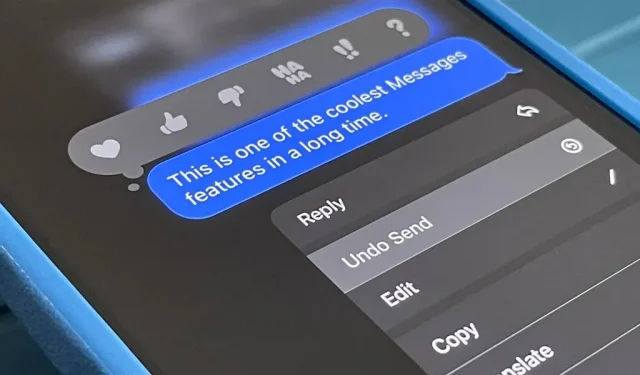
iOS 16 ja iPadOS 16 värskendused iPhone’ile ja iPadile sisaldavad olulisi täiustusi rakenduses Apple Messages ning mõned uued funktsioonid on asjad, mida kasutajad on juba pikka aega nõudnud.
Uute funktsioonide hulgas on postituste redigeerimise ja tagasivõtmise võimalus – teema, mis on juba pälvinud nii kiitust kui ka negatiivset kriitikat. Komponendid võivad aidata vestlusi puhastada ja sõnumside tõhusamaks muuta, kuid neid saab kasutada ka pahatahtlikult inimeste segadusse ajamiseks või ahistamiseks.
Kuid need pole ainsad suured tööriistad ja täiustused, mis rakendusse Sõnumid tulevad. Mõned värskendused on suunatud otse sõnumsidekonkurentidele, nagu Messenger, Signal, Telegram ja WhatsApp, samas kui teised kasutavad ära muid iOS-is ja iPadOS-is saadaolevaid teenuseid, nagu Siri, Dictation ja Focus.
Apple avaldab need muudatused stabiilsetes operatsioonisüsteemides iOS 16 ja iPadOS 16 käesoleva aasta septembris. Tarkvara on praegu arendajatele ja avalikele beetatestijatele mõeldud beetatestimisel.
1. Saate postitusi redigeerida
Me poleks kunagi arvanud, et Apple seda teeb, kuid alates iOS-ist ja iPadOS 16-st saate pärast nende saatmist iMessages-sõnumeid redigeerida.
See on kasulik tööriist, mis aitab teil kiiresti parandada õigekirjavigu, automaatselt parandada vigu ja muud vigast sisu, ilma et peaksite inimesi probleemi selgitavate täiendavate sõnumitega pommitama. See funktsioon on aga pälvinud kriitikat, et inimesed võivad seda kuritarvitada sõnumite saajate ahistamiseks ja petmiseks ning isegi abielu lõpetamiseks , kuid Apple on nende probleemide lahendamiseks funktsiooni värskendanud.
Saate sõnumeid redigeerida ainult 15 minutit pärast sõnumi saatmist, kuid saate selle 15 minuti jooksul redigeerida kuni viis korda. Pärast viit muudatust või 15 minutit kaob see valik kiirtoimingute menüüst. Pärast redigeerimist ilmub sõnumi alla silt „Muudetud”. Teie või adressaat saate seejärel klõpsata “Muudetud”, et vaadata redaktsioonide ajalugu.
Lisaks töötab see ainult iMessage’iga, nii et SMS-vestlustes ei saa midagi parandada.
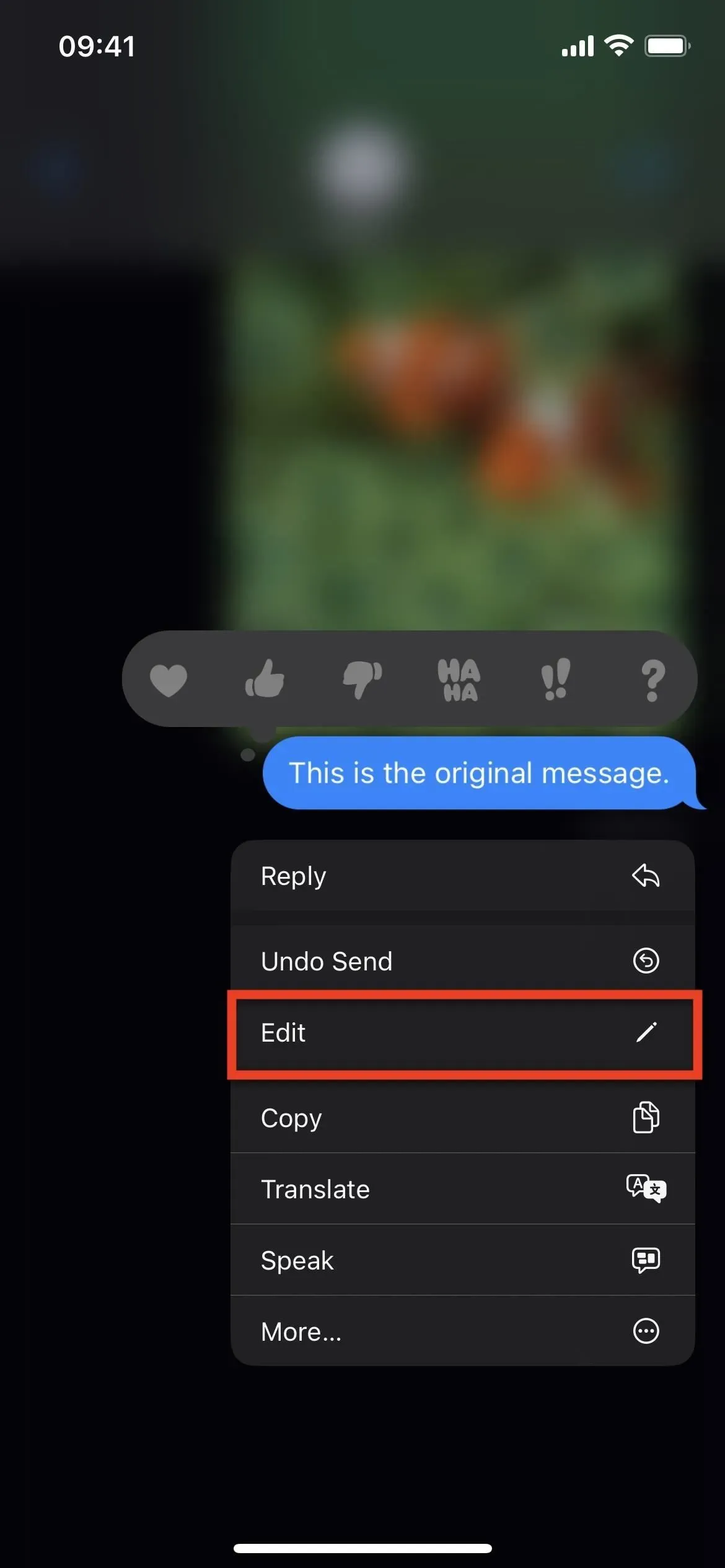
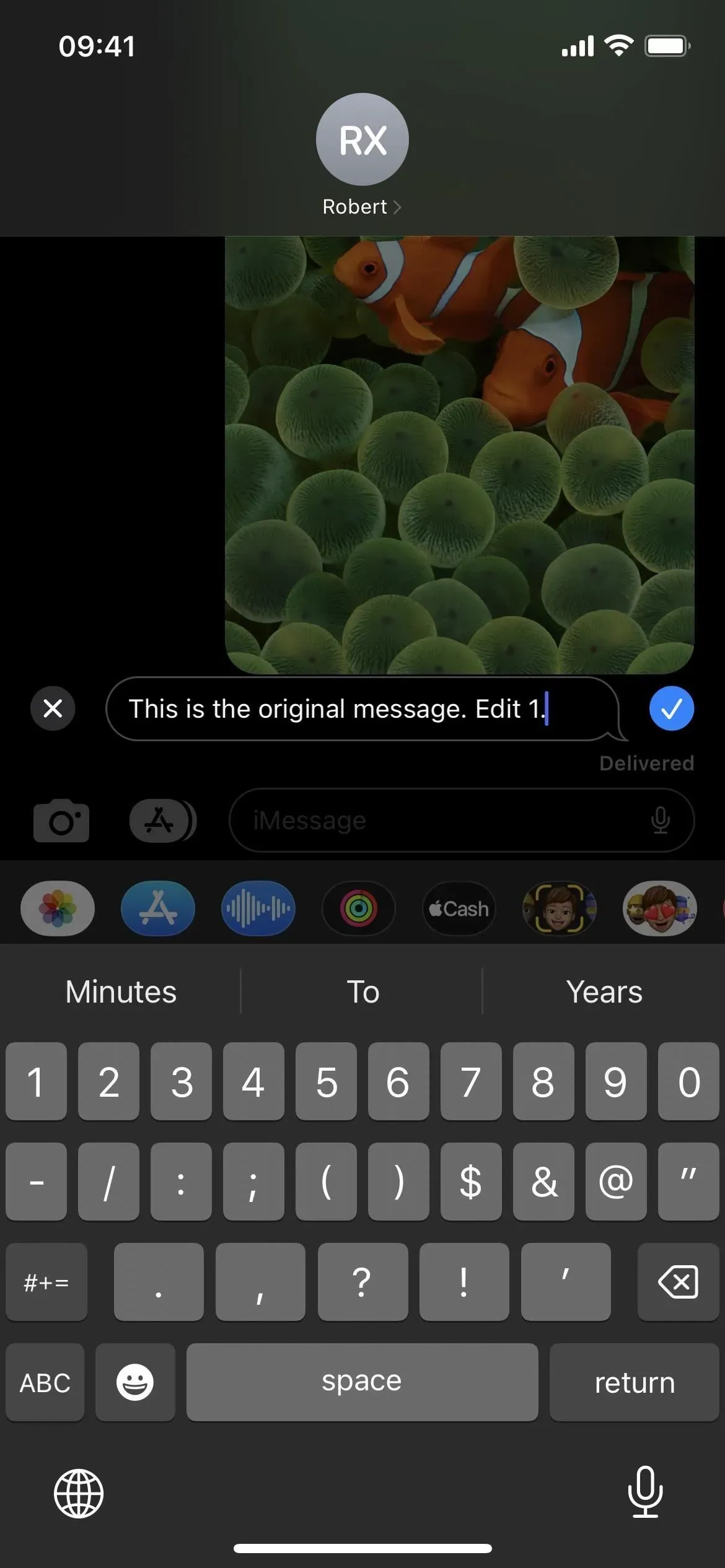
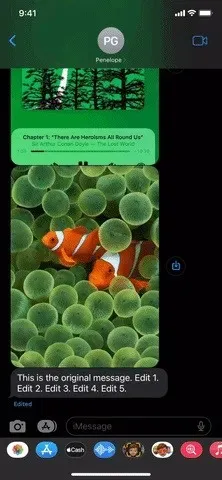
See töötab ainult teiste kasutajatega, kes kasutavad operatsioonisüsteemi iOS 16, iPadOS 16, macOS 13 Ventura ja watchOS 9. Saate siiski redigeerida iMessages, mis on saadetud kasutajatele, kes kasutavad operatsioonisüsteemi iOS 15, iPadOS 15, macOS 12 Monterey või watchOS 8, kuid nad saavad täiendavaid sõnumeid nende muudatustega – muudetud kirjad ei asenda originaali. Praegu puudub hoiatus, kui proovite muuta sõnumeid kellegi jaoks, kes kasutab vana tarkvara.
2. Saate sõnumite saatmise tühistada
Saadetud sõnumi ennistamine on iOS-is ja iPadOS 16-s veel üks funktsioon, mida peetakse kahe teraga mõõgaks, millel on samad varjuküljed kui sõnumite redigeerimisel.
Kui valite kiirtoimingute hulgast “Võta saatmise tagasi”, kuvatakse “poof” animatsioon, mis “hüppab”, kui heli on sisse lülitatud, ja kaob vestlusest jäädavalt. Sarnaselt sõnumite redigeerimisega on saadetud sõnumite tühistamise kohta vaja teada mõnda asja.
See töötab ainult iMessage’i vestlustes ja teil on sõnumi saatmise tühistamiseks aega vaid kaks minutit (varem oli see kuni 15 minutit). Kui tühistate iMessage’i saatmise, ütleb hoiatus „Sa tühistasid sõnumi saatmise”, kus see oli. Teine ots ütleb: „[teie nimi] ei saatnud sõnumit”.
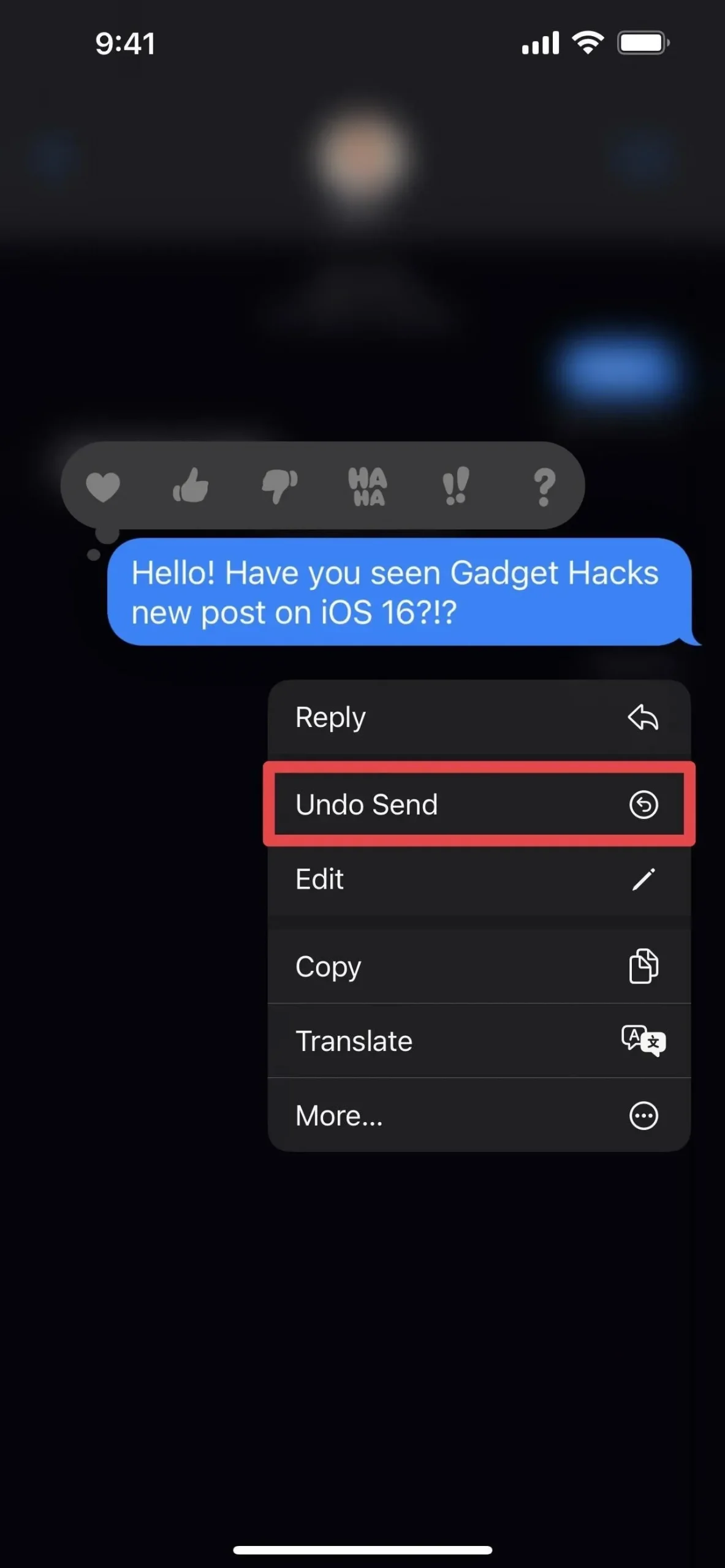
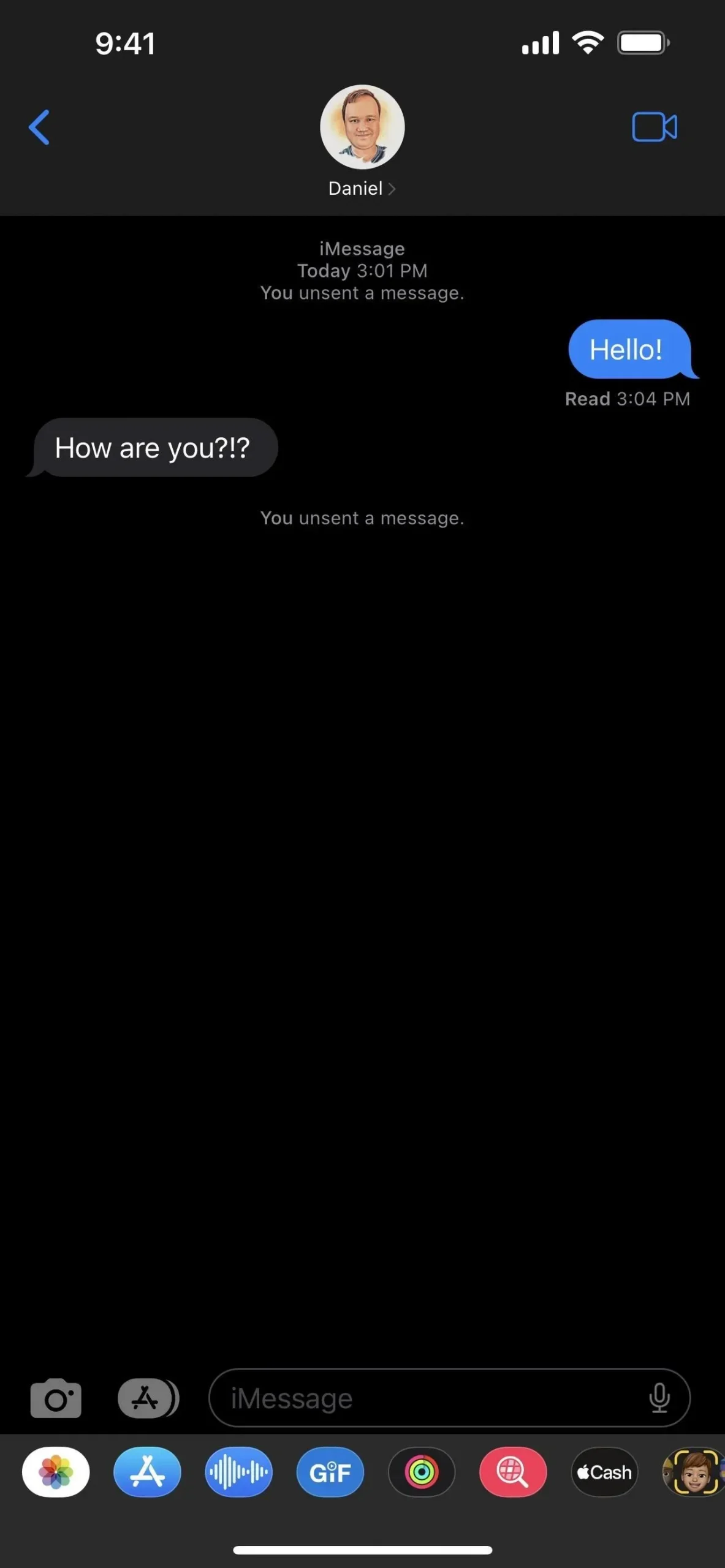
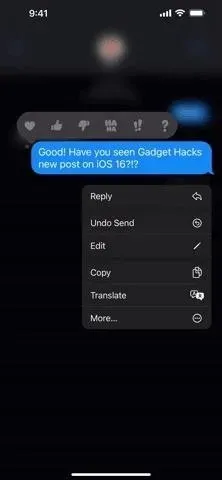
Lisaks töötab see ainult teiste kasutajatega, kes kasutavad operatsioonisüsteemi iOS 16, iPadOS 16, macOS 13 Ventura ja watchOS 9. Saate siiski tühistada iOS 15, iPadOS 15, macOS 12 Monterey või watchOS 8 kasutavatele kasutajatele saadetud iMessage’i, kuid nad teevad seda ikka näed seda nende vestluslõimes. Ja erinevalt redigeeritud sõnumitest hoiatab rakendus Sõnumid teid, kui tühistate sõnumi vestluses vanemat operatsioonisüsteemi kasutava kasutajaga.
Olete saatnud sõnumi. [Name] võib siiski näha teie sõnumit iOS-i varasemate versioonidega seadmetes.
3. Saate märkida sõnumeid loetuks või lugemata
Olen seda funktsiooni kaua oodanud: võimalust märkida kirjad lugemata. Nii ei unusta te hiljem selle postituse või postituste rühma juurde tagasi tulla, kui teil on aega vastata.
Kui märgite kirja lugemata, märgite selle ainult enda poolel lugemata. Seega ütleb see ikkagi sõnumi esmakordsel lugemisel, kas teil on lubatud “Saada lugemiskinnitus”. Kui soovite sõnumi lugemise vahele jätta, kuid soovite selle loetuks märkida, saate ka seda teha. See funktsioon töötab nii iMessages kui ka SMS-i/MMS-i puhul.
Kirjade loetuks või lugemata märkimiseks pühkige loendivaates vestlusel paremale (see varem kinnitatud vestlus). Võite ka arutelul vajutada ja hoida ning valida „Märgi lugemata” või „Märgi loetuks”, mis on mugav kinnitatud vestluste jaoks.
Kui olete oma Sõnumite seadetes lubanud Tundmatute saatjate filtreerimise, näete ka uut jaotist Lugemata sõnumid, kui klõpsate Tundmatute ja teadaolevate saatjate vahel vahetamiseks Filtreeri.
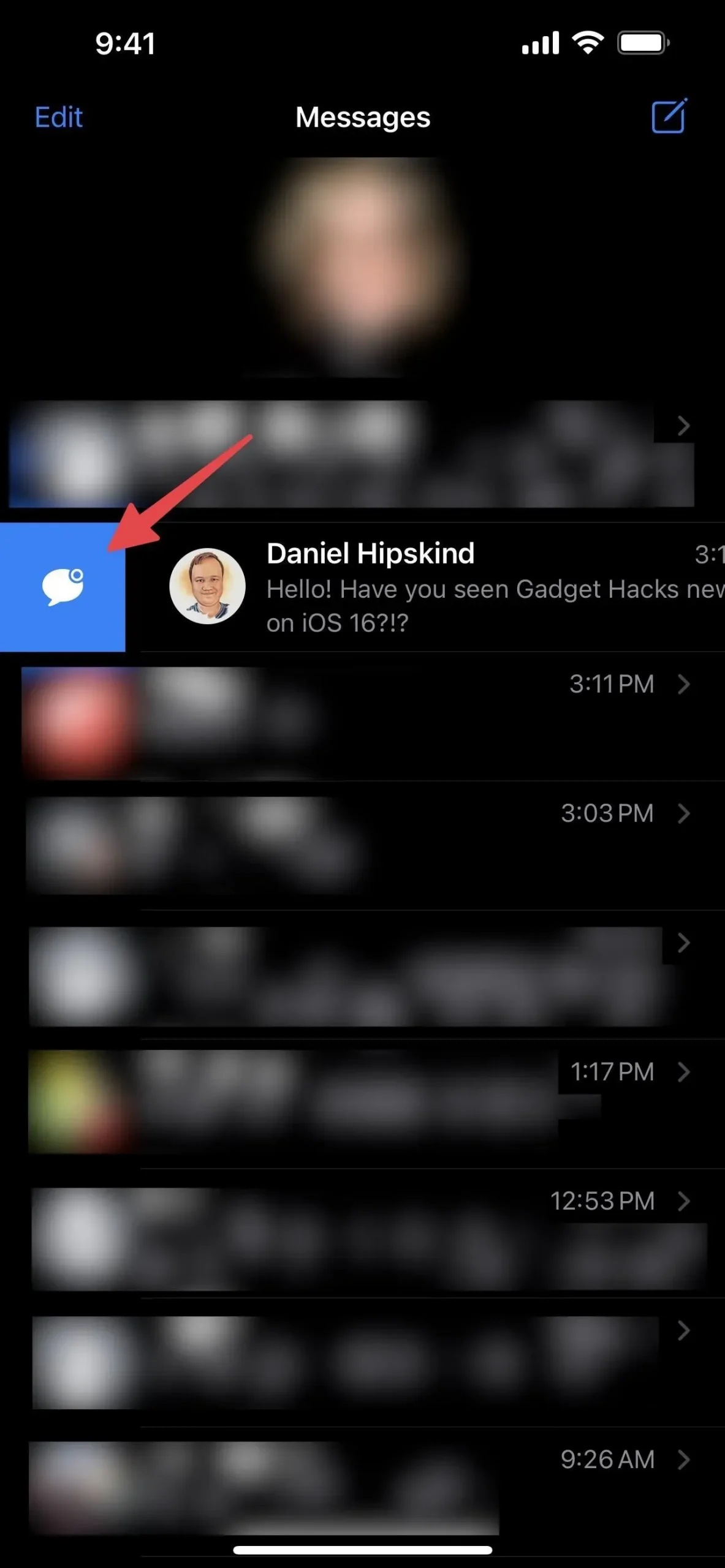
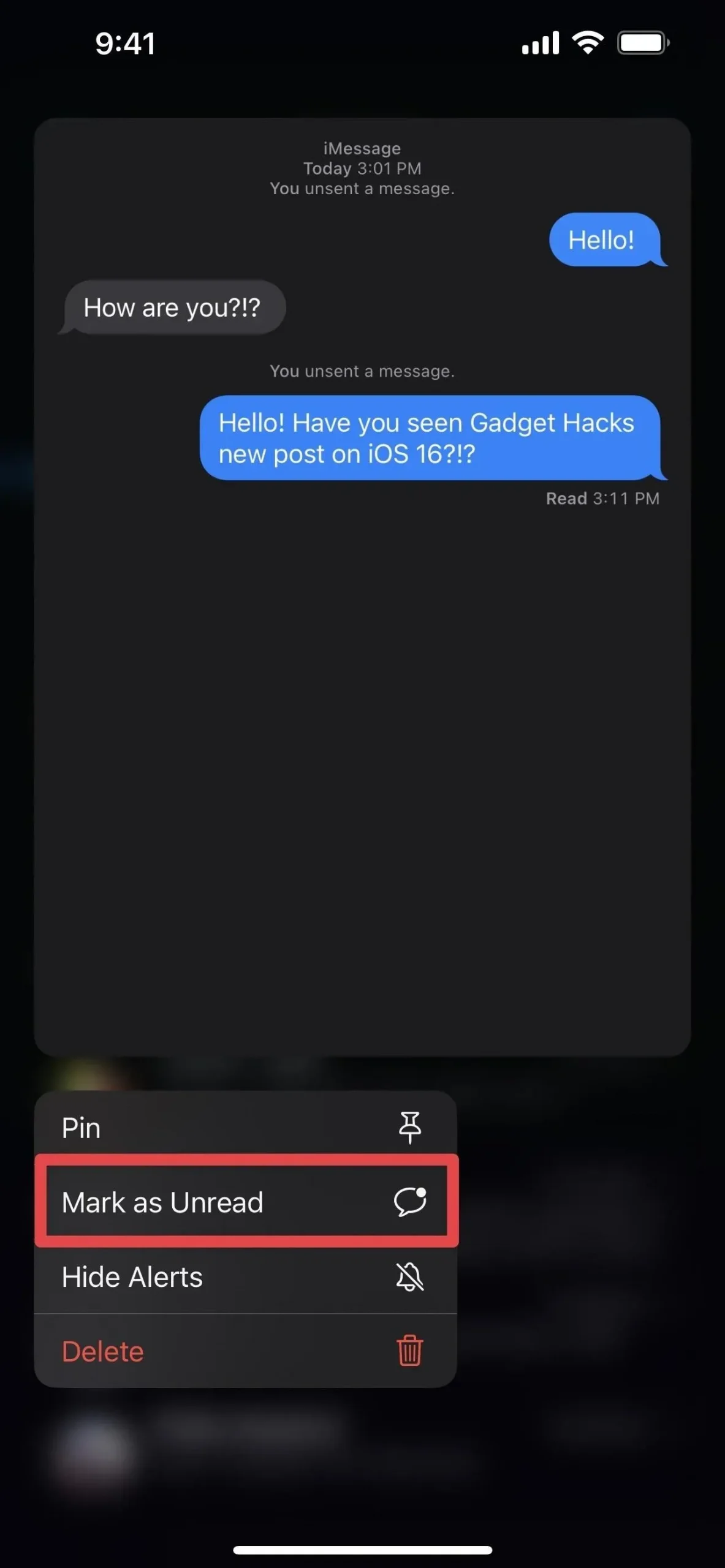
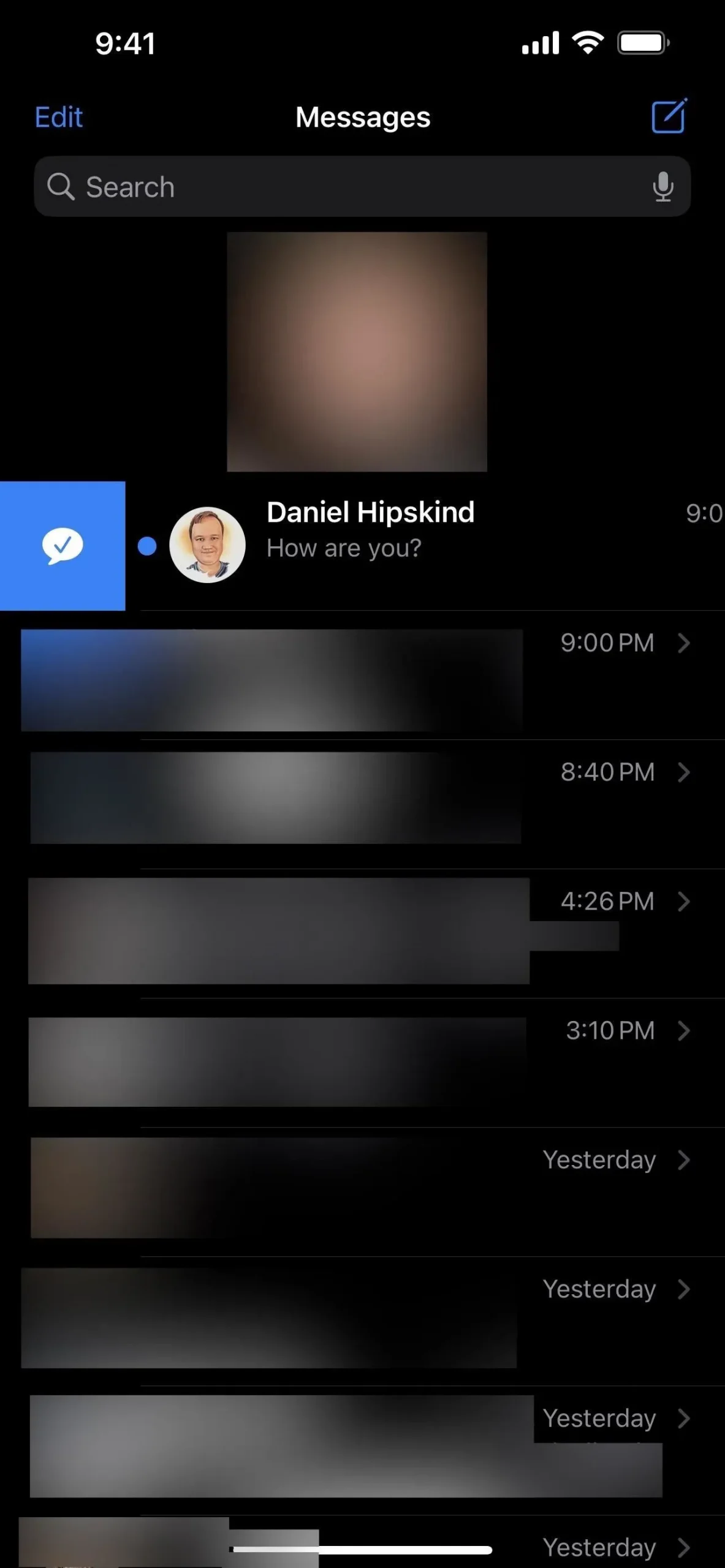
4. Saate kustutatud sõnumeid kuvada ja taastada
Nagu märkmed, fotod ja meilid, pakuvad iOS ja iPadOS 16 teile rakenduses Sõnumid jaotise Hiljuti kustutatud. See on nagu prügikast teie arvutis või meilikontol, ainult tekstisõnumite ja iMessage’i jaoks.
Kustutatud kirjad kustutatakse 30 päeva pärast automaatselt Apple’i serveritest. Saate kustutatud sisu ka varem käsitsi kustutada. Samuti saate sõnumeid taastada, kui midagi kogemata kustutate või meelt muudate.
Sisu vaatamiseks, kustutamiseks või taastamiseks klõpsake vestluste loendis nuppu “Muuda” ja seejärel “Kuva hiljuti kustutatud”. Kui teie sõnumiseadetes on “Filter tundmatuid saatjaid” lubatud, puudutage “Filter” ja avage kaust “Hiljuti kustutatud”.
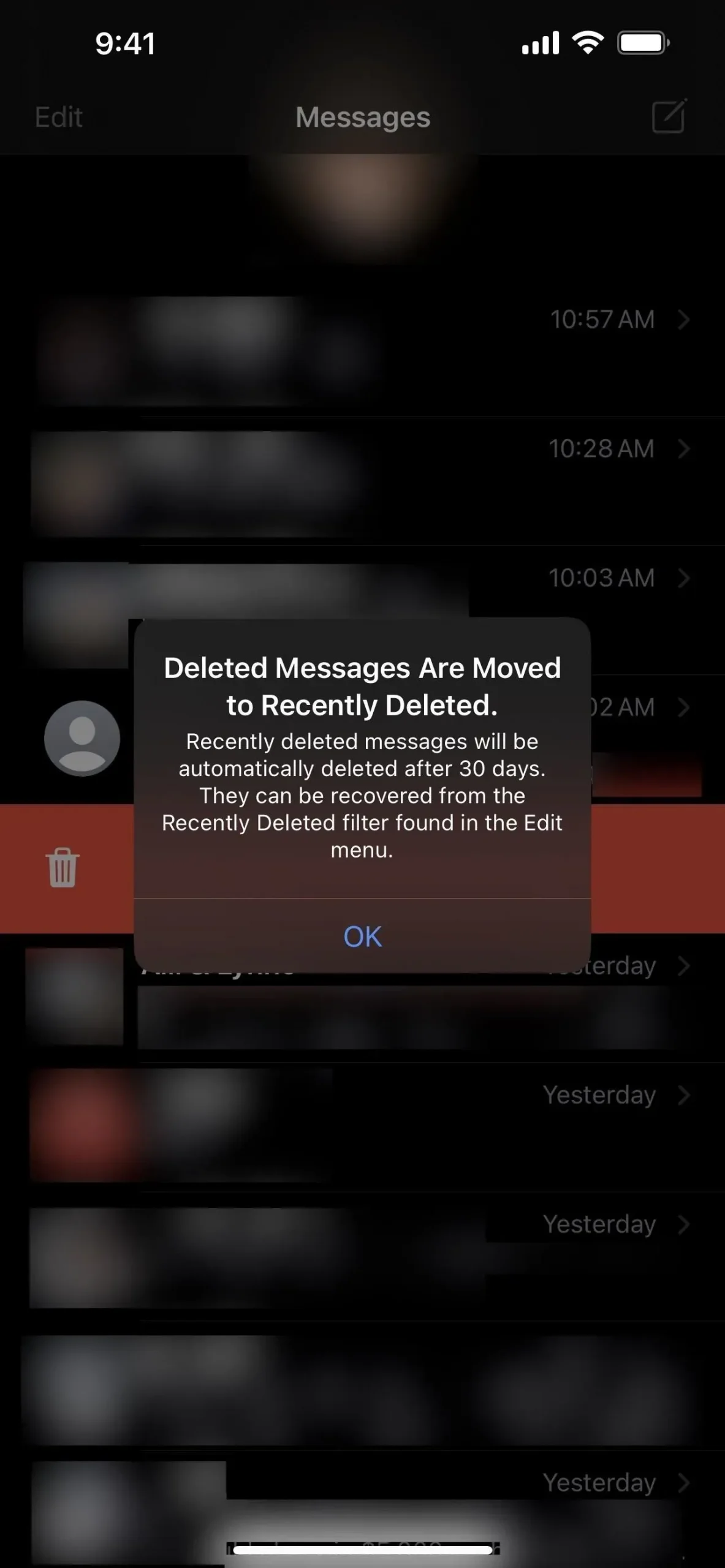
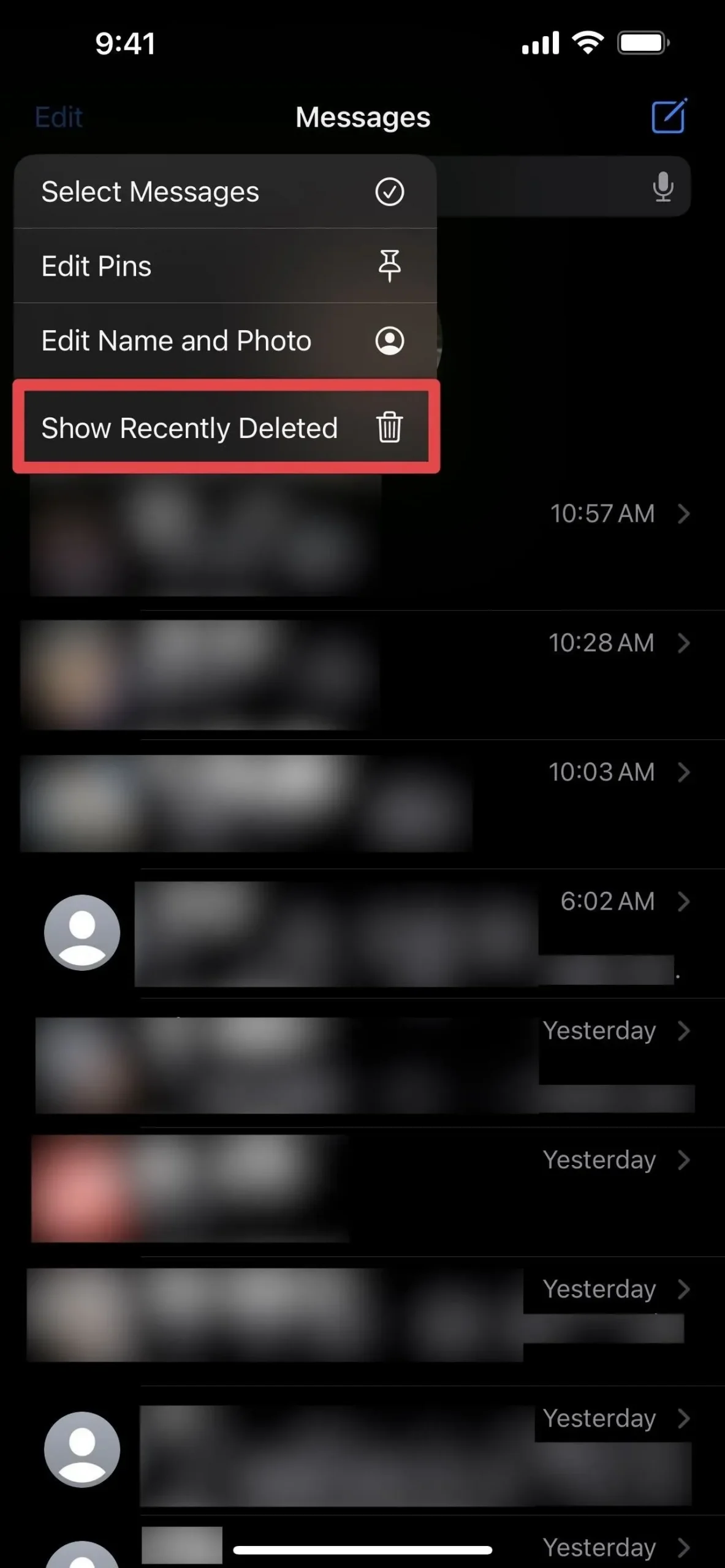
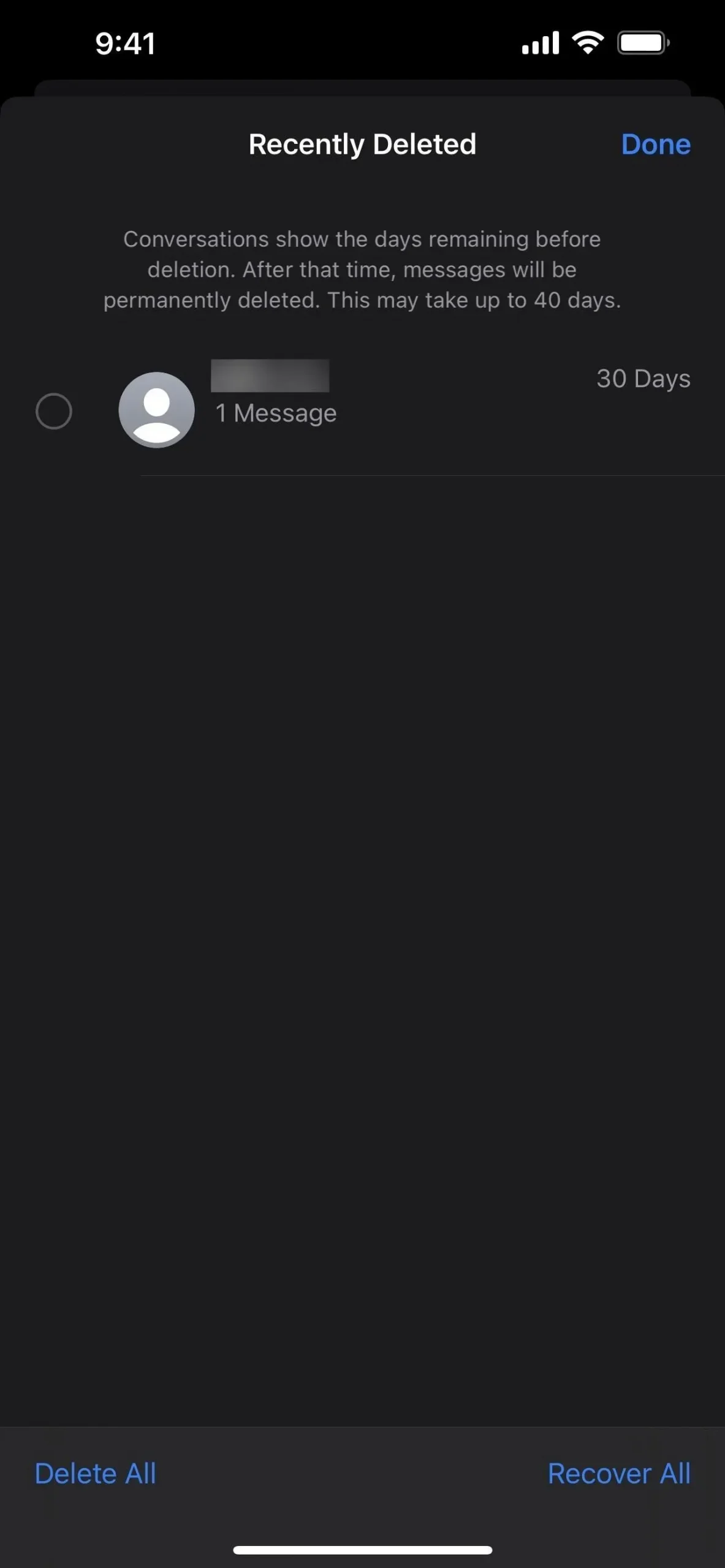
5. Memoji stiili valikuid on rohkem
Kui teile meeldib Memoji kasutamine, on iOS-is ja iPadOS 16-s saadaval rohkem kohandamisvalikuid. Täpsemalt on saadaval 14 uut soengut, kolm värskendatud soengut, üheksa uut ninakujundust, mütsitüüpi peakate ja kolm uut neutraalset huulevärvi.
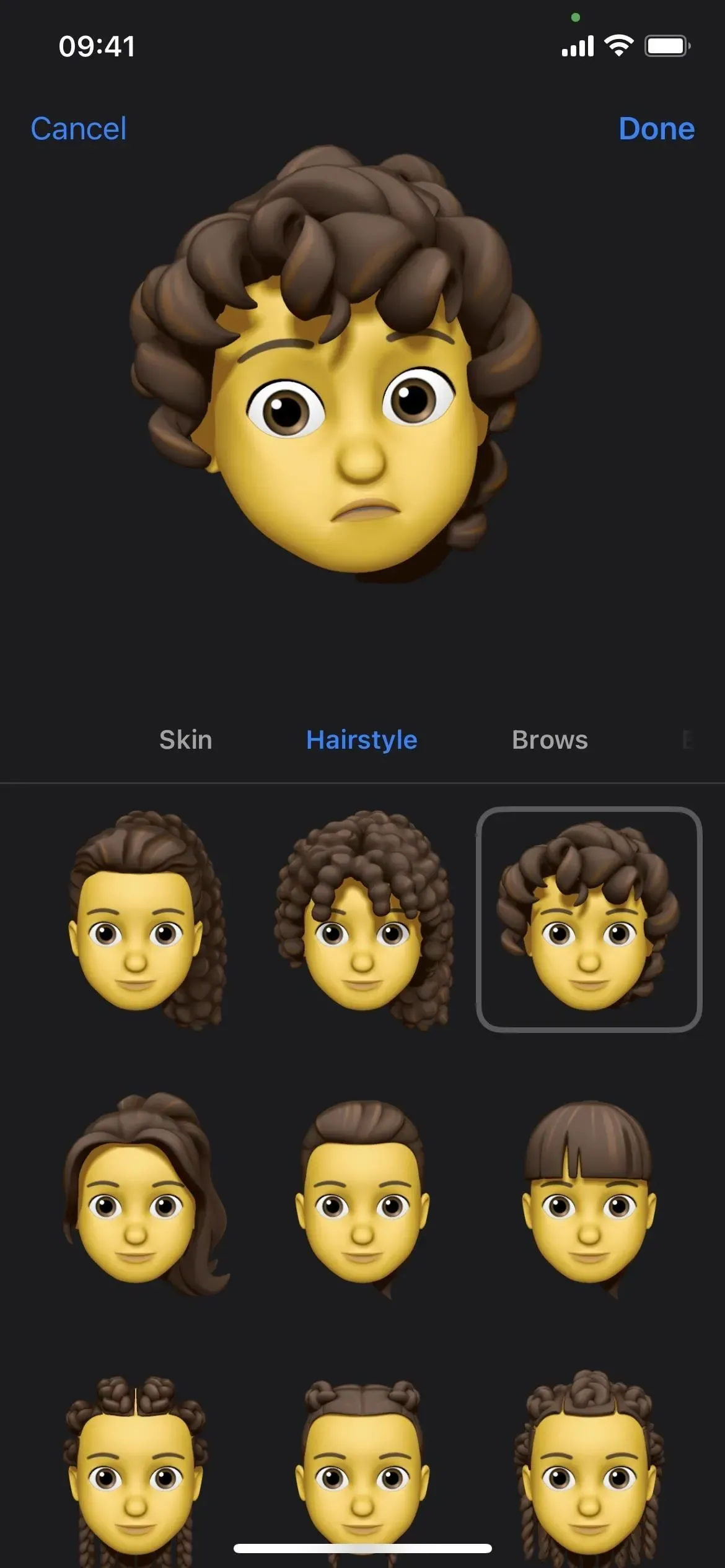
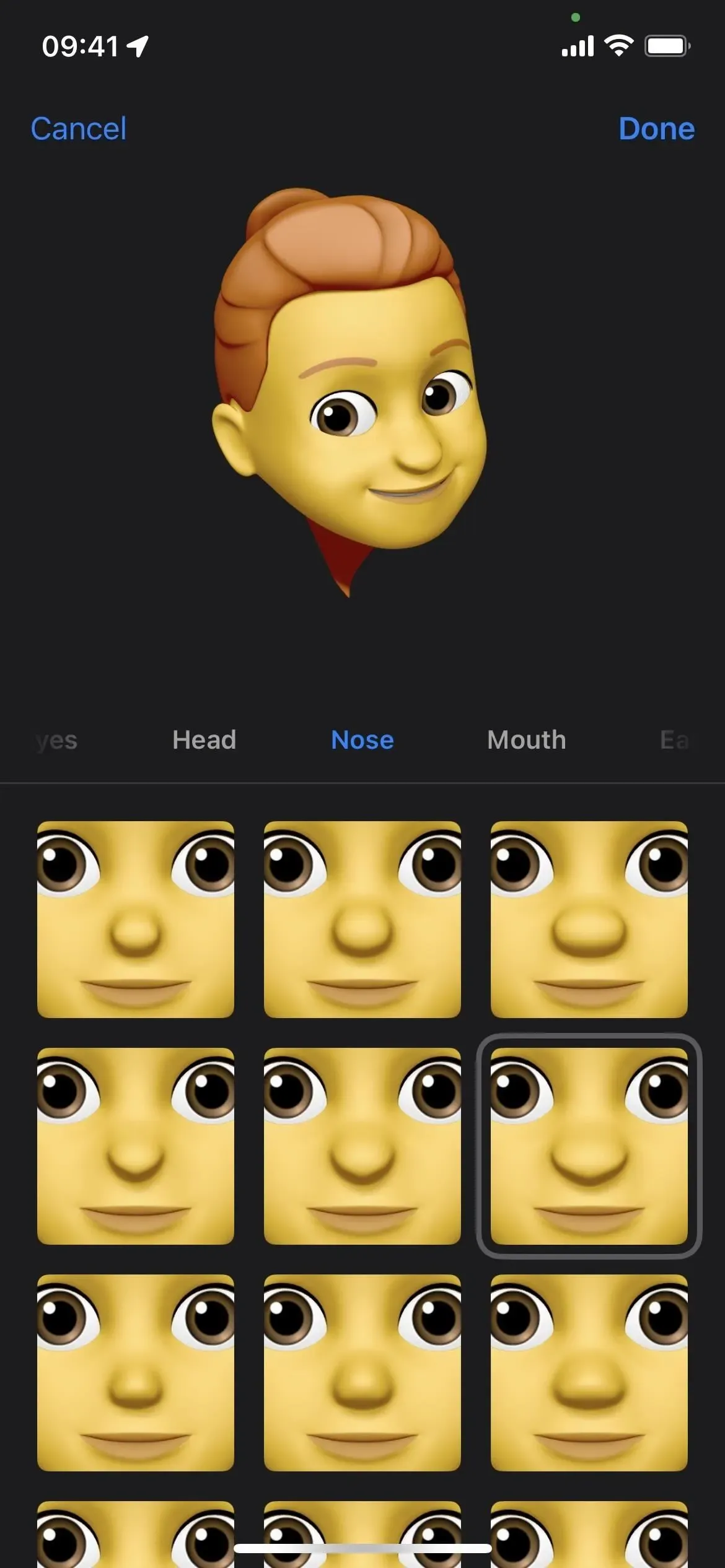
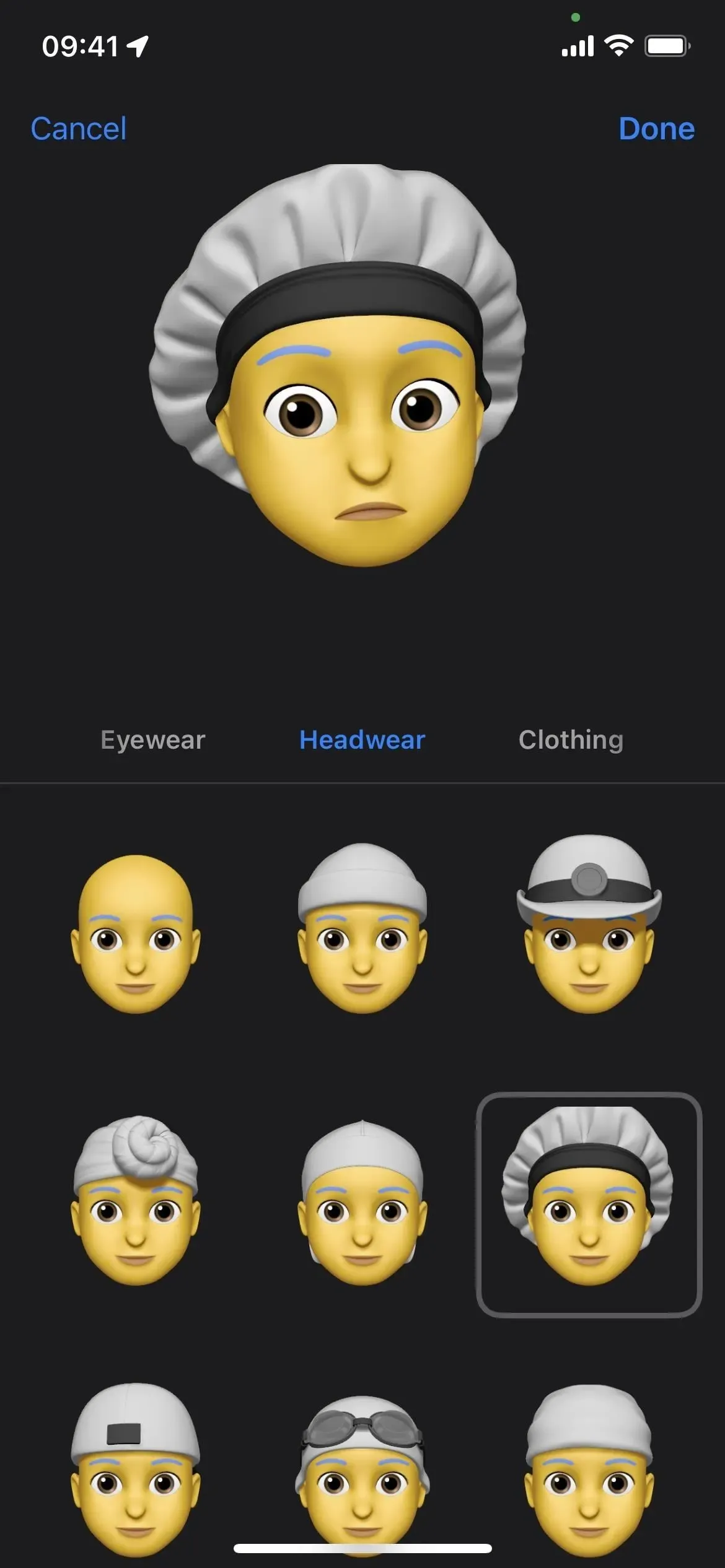
6. Memoji kleebiste jaoks on uued väljendid
Mis oleks värskendus ilma Memoji jaoks midagi uut?! iOS-is ja iPadOS 16-s on kõigi kohandatud memojide jaoks kuus uut ilmekat poosi. Niikaua kui teie klaviatuuriseadetes on „Memoji Stickers” lubatud, on need valikud saadaval nende tavapärases „Sagedasti kasutatavas” asukohas emotikonidest vasakul. Saate neile juurde pääseda ka rakendusesahtlis asuva nupu Memoji Stickers abil.
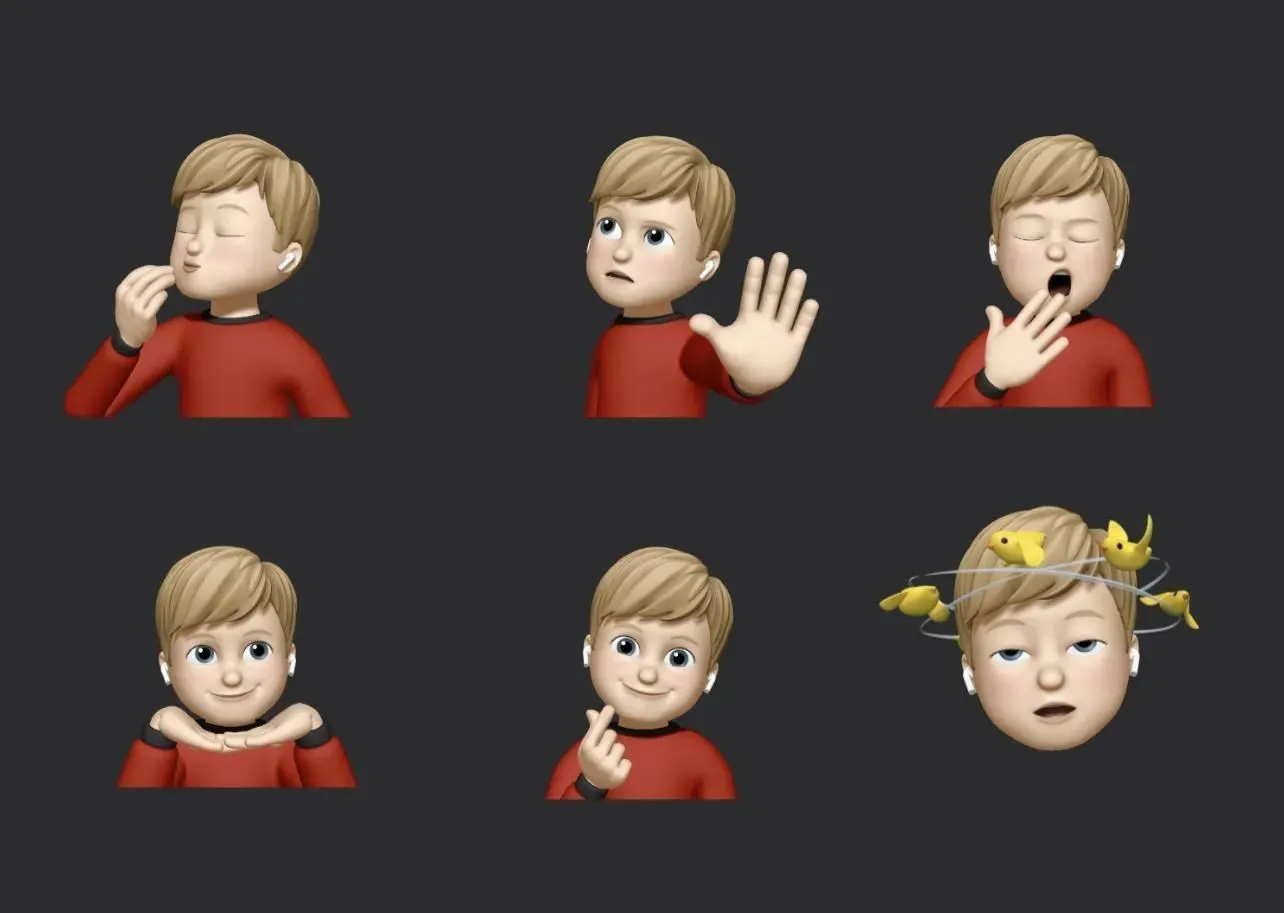
7. Saate määrata kontaktipildiks mis tahes Memoji kleebise
Varem oli Animoji ja Memoji jaoks 12 unikaalset kleebise poseerimist, kui kasutati neid kontaktide profiilipiltidena või iMessage’i fotona, kuid te ei saanud kasutada ühtegi rakenduses Memoji Stickers saadaolevaid kleebiseid. See pole enam nii.
Nüüd saate kasutada mõnda neist ainulaadsetest profiilifoto poosidest või mis tahes saadaolevatest Memoji kleebise valikutest. Näete neid, mille olete kontaktidele määranud rakenduses Sõnum.
Nagu varemgi, saate oma kontaktide profiilipilte muuta otse sõnumilõimest; Puudutage vestluse ülaosas olevat inimest, valige Teave, seejärel Redigeeri, puudutage profiilipilti ja valige soovitud memoji. IMessage’i foto muutmiseks avage Seaded -> Sõnumid -> Jaga nime ja fotot.
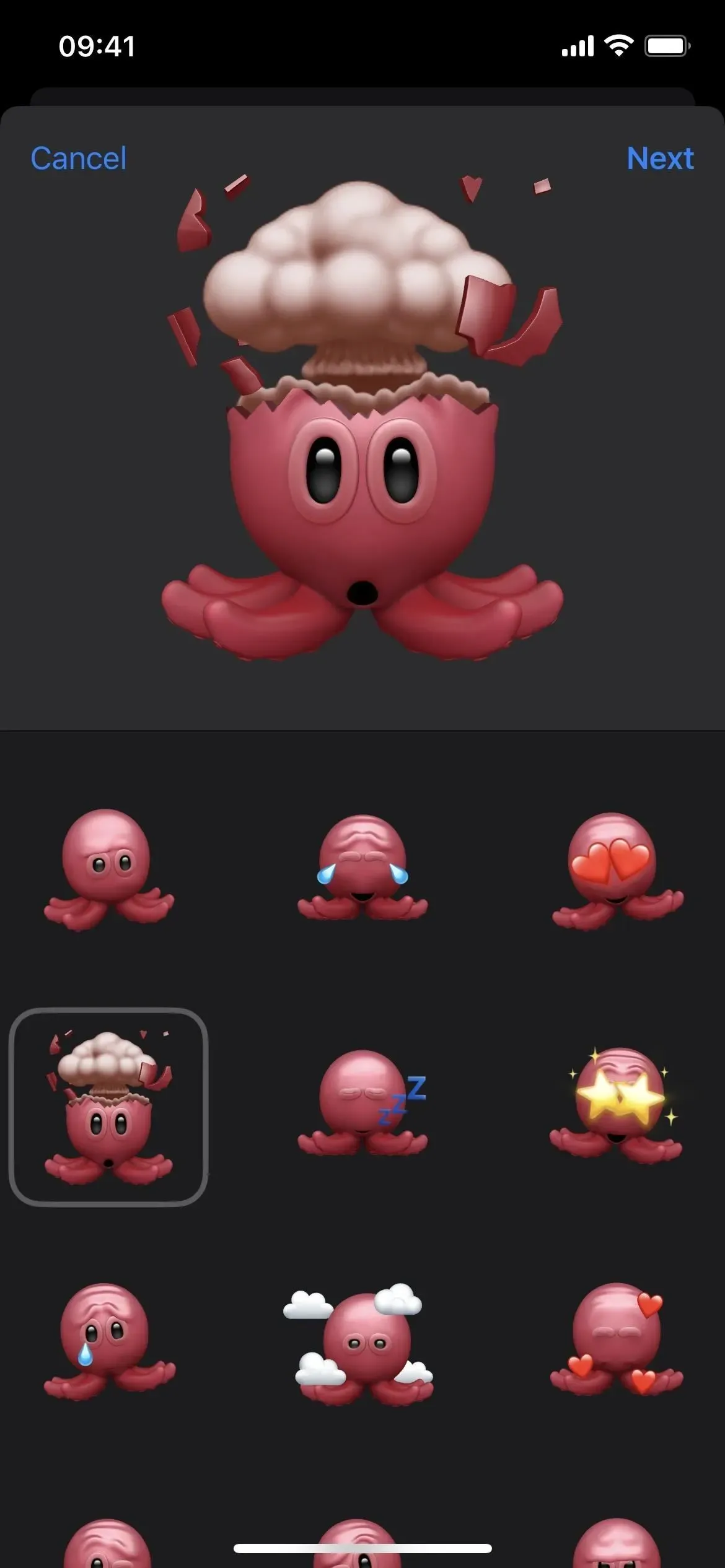
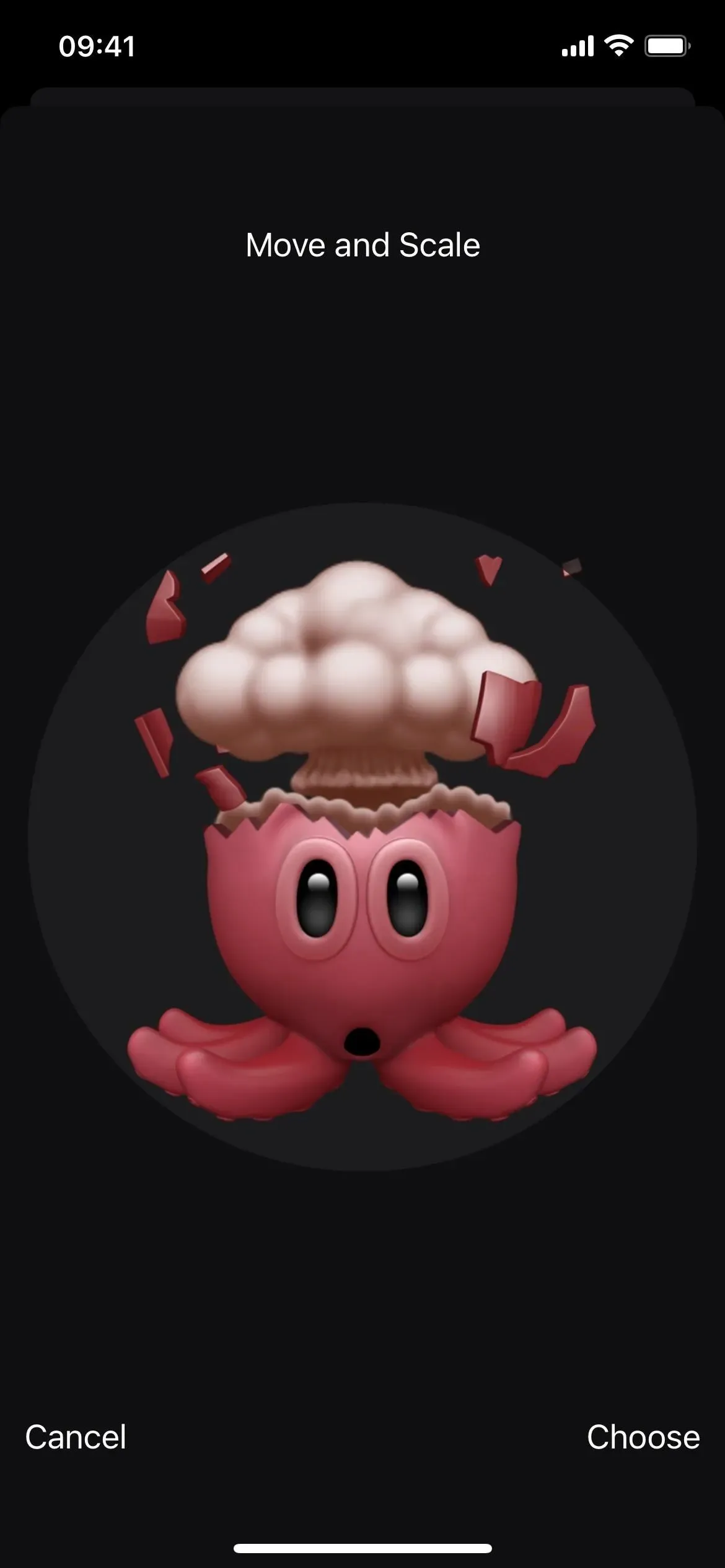
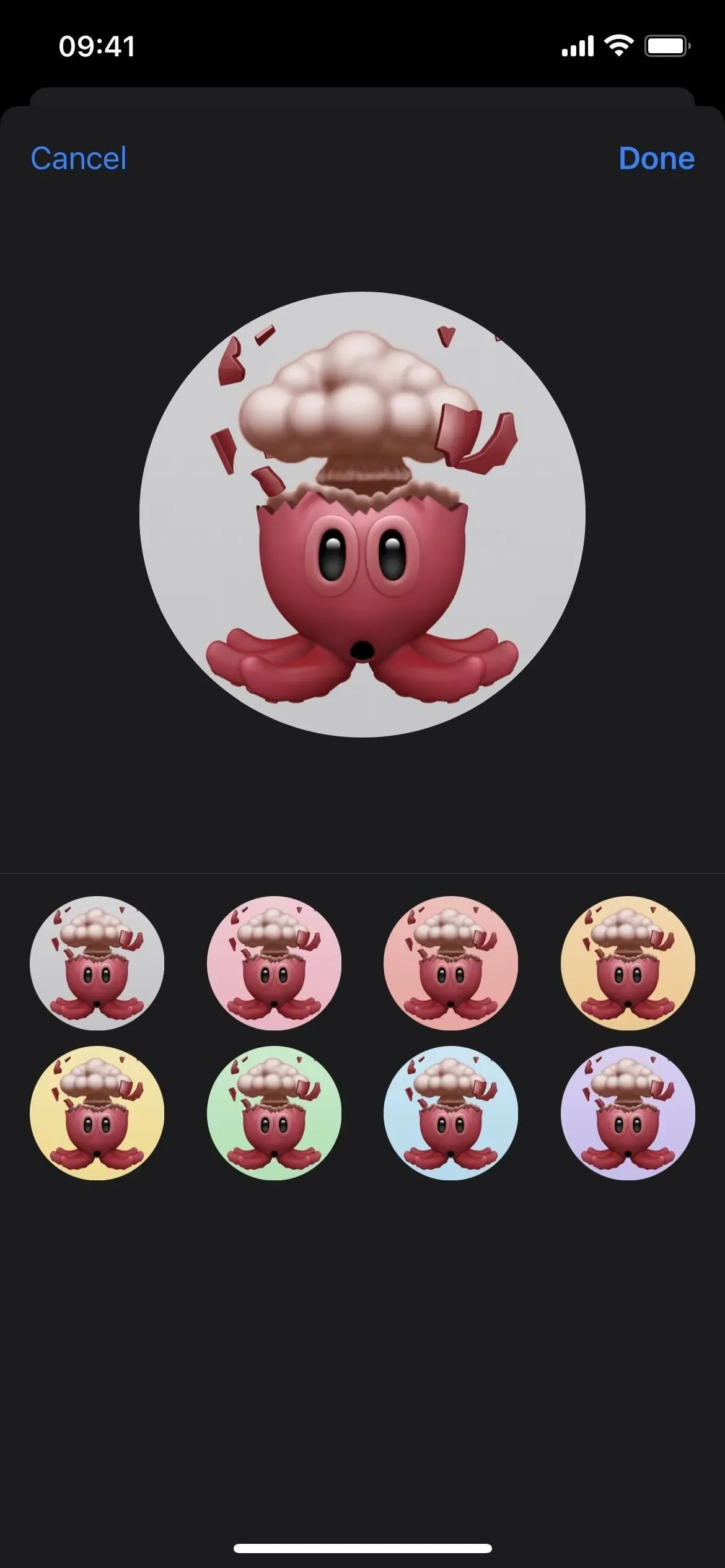
8. Kontaktifotode jaoks on veel 3 poosi
Kui rääkida unikaalsetest kleebispoosidest kontaktifotode ja profiilipiltide jaoks, siis on veel kolm unikaalset poosi. Kuigi te ei saa neid vestlustes osalevatele inimestele saata, saate siiski oma või kontakti profiilile poose määrata.
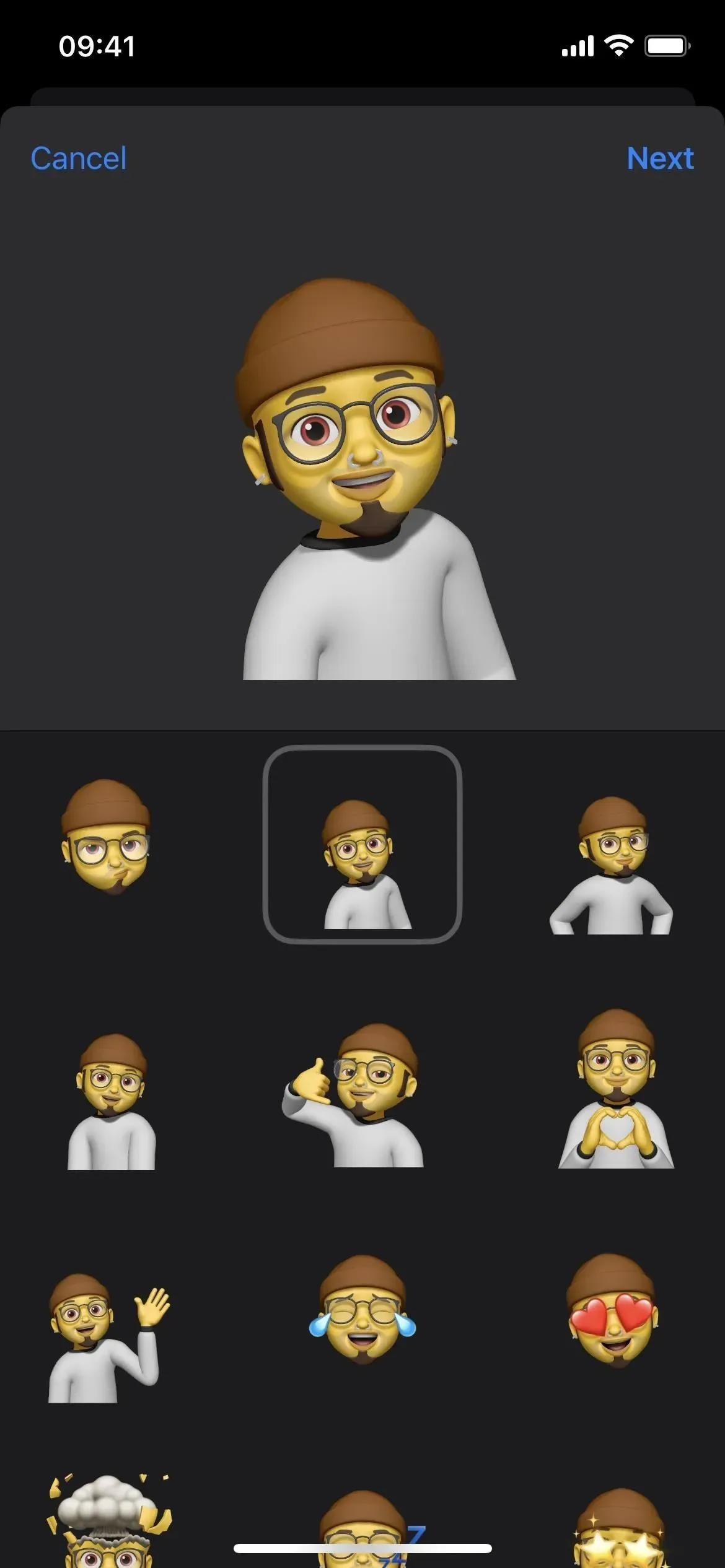
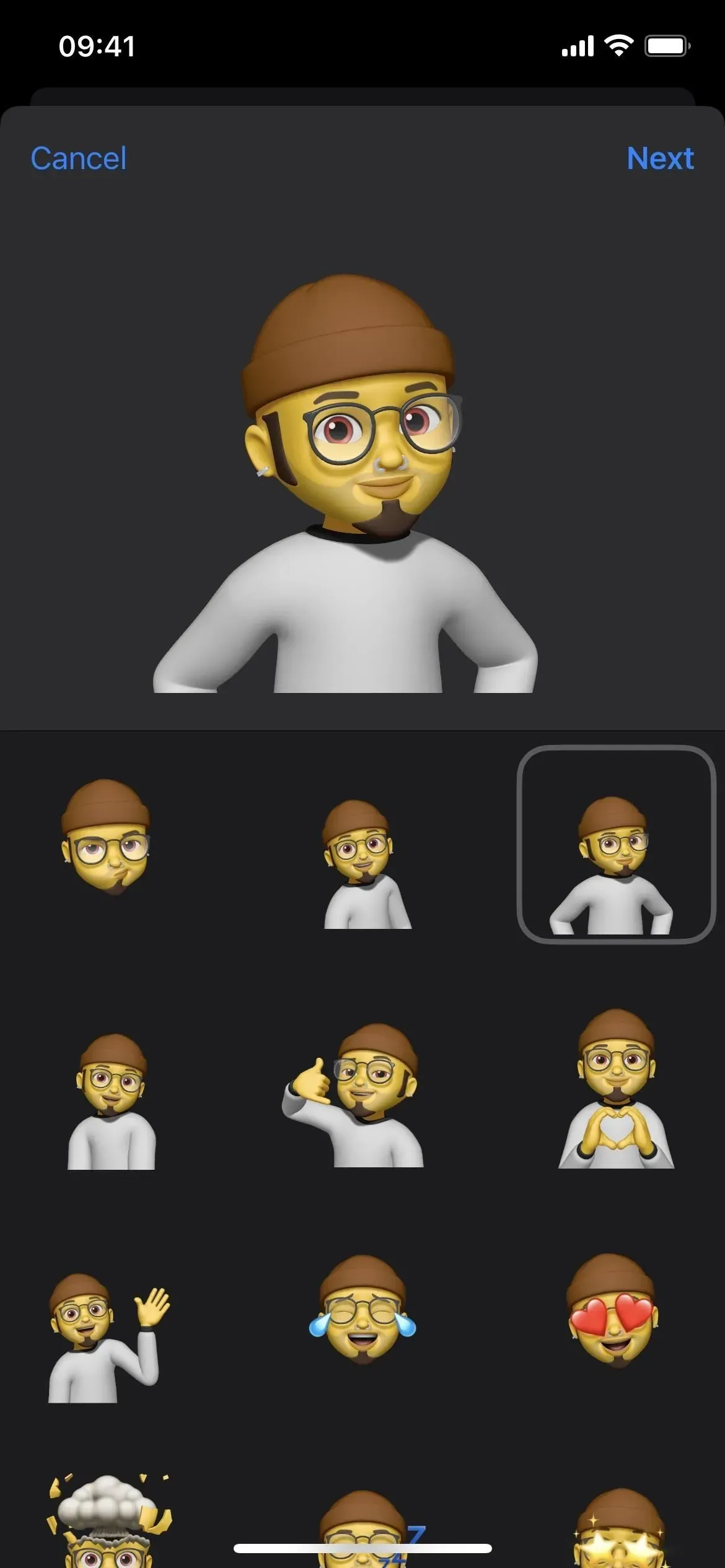
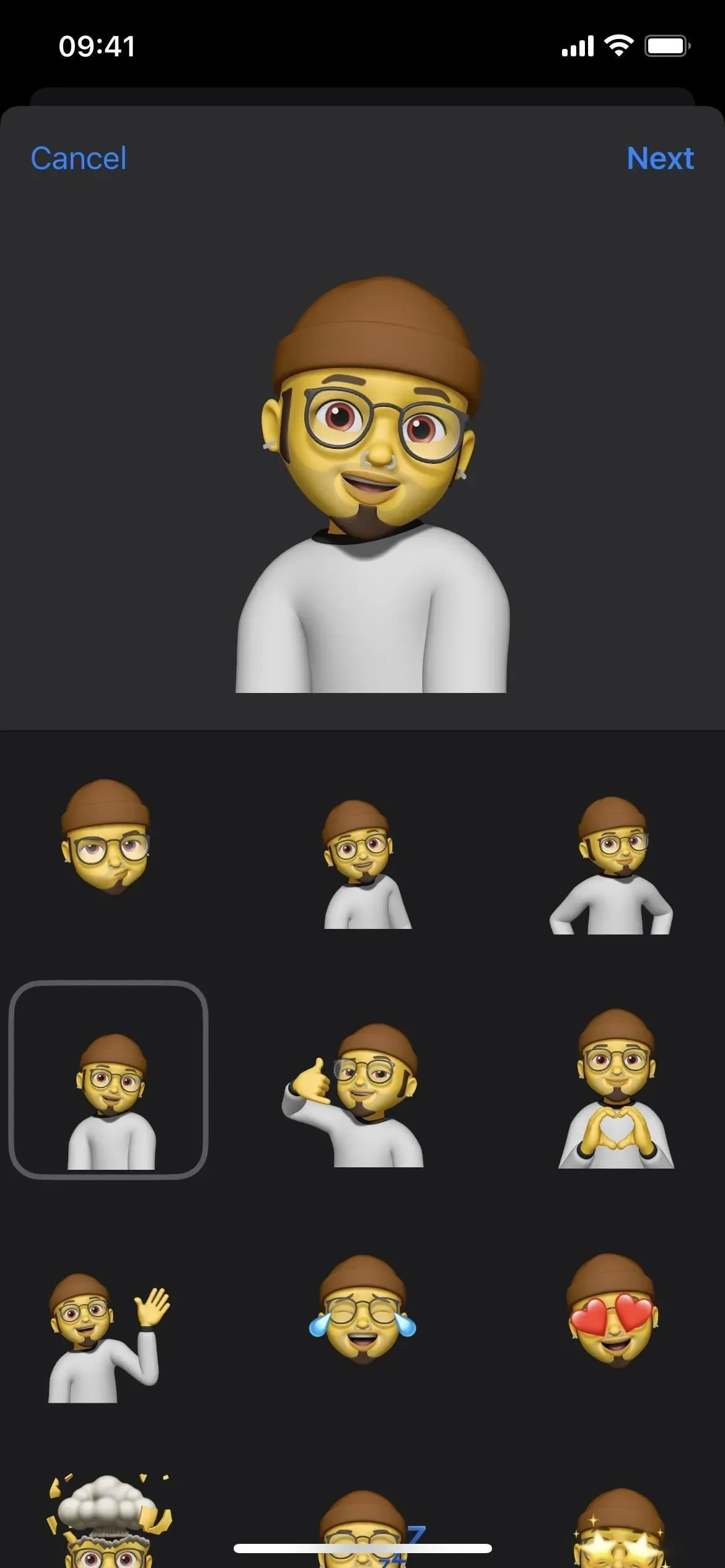
9. Saate sõnumivahetuse ajal kasutada SharePlay-i
Apple tutvustas SharePlayi alates iOS-ist ja iPadOS 15.1-st, mis võimaldab teil FaceTime’i kaudu teiste inimestega jagada teiste rakenduste sünkroonitud kogemusi. Nüüd saate sõnumite kaudu sünkroonitud tegevusi ka teiste rakendustega jagada. Saate rakenduses Messages vesteldes koos filmi vaadata, muusikat kuulata, mänge mängida ja kõrvuti töötada, kui nimetada vaid mõnda, koos jagatud taasesituse juhtnuppudega.
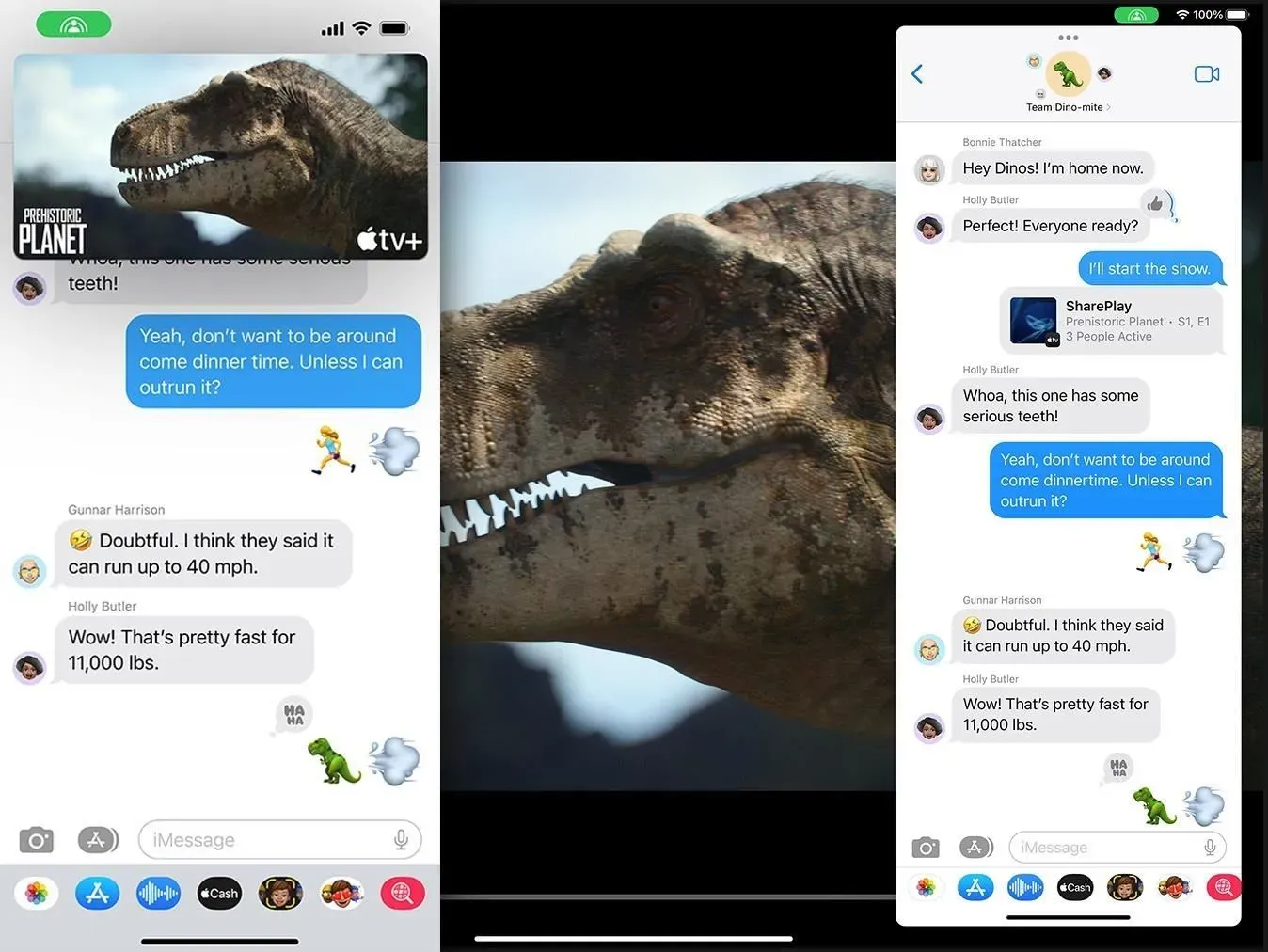
Pilt Apple’i kaudu
10. Aktiivsem koostöö projektide osas
Alates iOS-ist ja iPadOS 16-st saate kolleegide, õpilaste ja koostööpartneritega projektides tõhusamalt koostööd teha otse rakendusest Messages. Inimese või rühma kutsumiseks rakenduses Messages oma projekti kallal koostööd tegema, valige ta jagatud lehel ja seejärel saadate kutse. Kõik selles vestluses osalejad saavad kohe juurdepääsu, et alustada reaalajas projekti kallal töötamist.
Teid teavitatakse kõigist tegemata jäänud dokumendimuudatustest ja uued tegevused kuvatakse rakenduses Sõnumid vestluse ülaosas. Dokumendile navigeerimiseks ja muudatuste vaatamiseks võite klõpsata nupul „Näita”. Projektist saate minna tagasi rakendusse Messages või alustada kõigiga FaceTime’i kõnet.
Täiustatud koostöö rakenduse Messages kaudu töötab Apple’i rakendustega, nagu Keynote, Numbers, Pages, Notes, Reminders ja Safari (vahekaardirühmade jaoks). Kolmanda osapoole arendajad saavad kasutada Apple Messages Collaboration API-t, et lisada oma rakendustesse selle funktsiooni tugi.
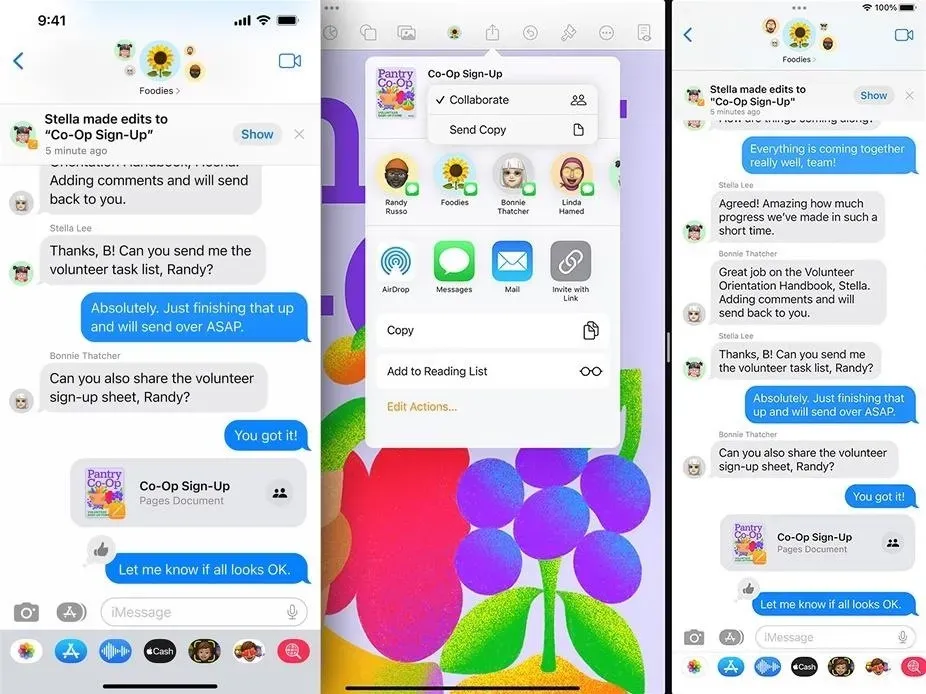
Pilt Apple’i kaudu
Kuigi see pole veel beetaversioonis saadaval, kasutab Apple ka oma uues vabavormingus tootes Messages Collaborationi. Uus tahvlirakendus võimaldab kõigil, kellel on juurdepääs jagatud projektile, teha digitaalse tahvli lõuendile märkmeid, joonistada diagramme, sisestada pilte ja palju muud. See “ilmub hiljem sel aastal”, mis võib juhtuda siis, kui iOS ja iPadOS 16 avalikustatakse või hiljem.
11. Helisõnumid said oma rakenduse
iOS-is ja iPadOS 15-s saate häälsõnumeid salvestada ja saata, kasutades vestluse tekstisisestusväljal olevat helinuppu. Tekstisisestusvälja valik on nüüd iOS-is ja iPadOS 16-s dikteerimise jaoks ning rakenduse Sõnumid sahtlist on saadaval uus ainult helirakendus.
Mikrofoni nupp kuvatakse, kui vajutate rakenduste loendis ikooni, paludes teil salvestamiseks vajutada või all hoida. Kui hoiate seda all, saadetakse kohe helisõnum. Kui klõpsate sellel, peate klõpsama nuppu Stop ja faili käsitsi esitama.
Kui te kunagi helisõnumeid ei saada, saate tööriista lemmikrakenduste jaotisest välja viia või selle rakenduste sahtlist üldse eemaldada.
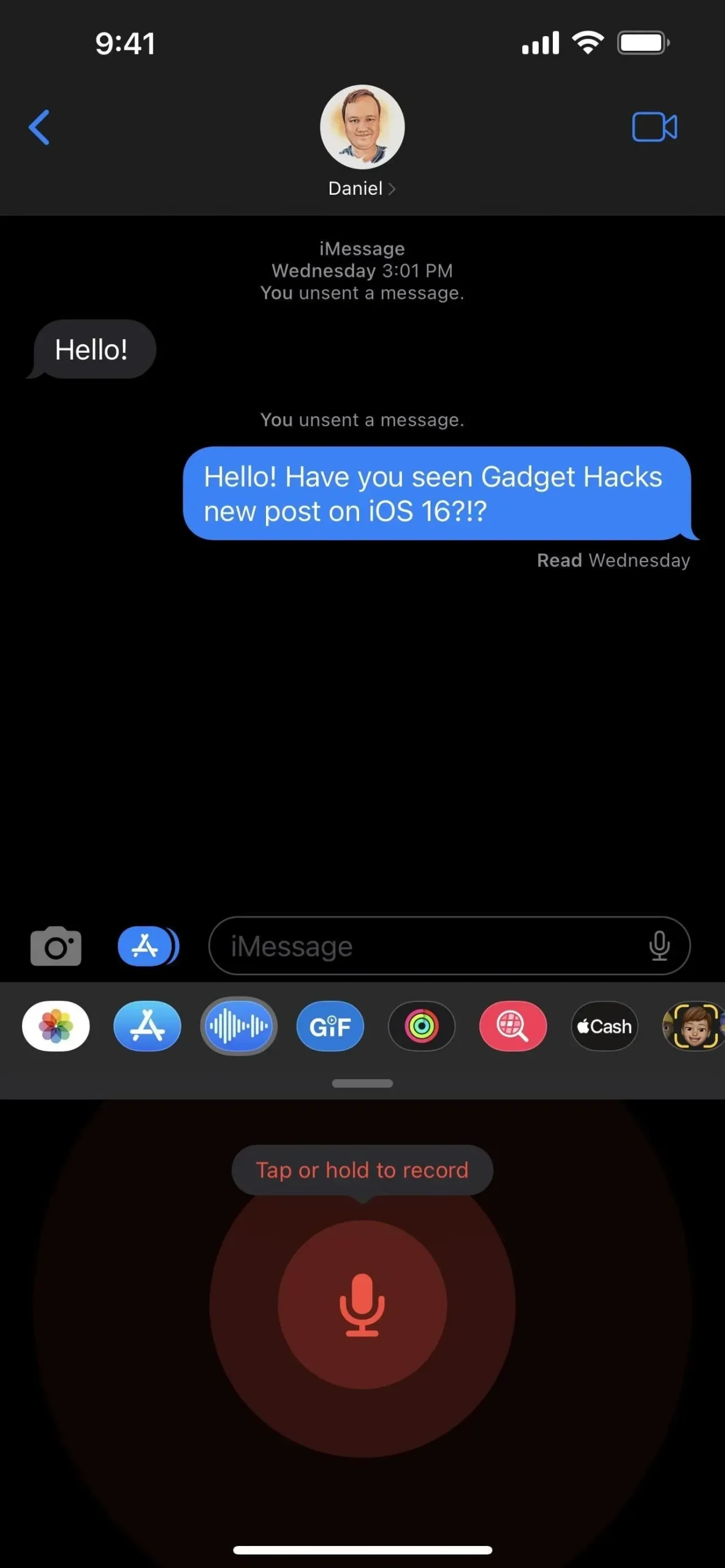
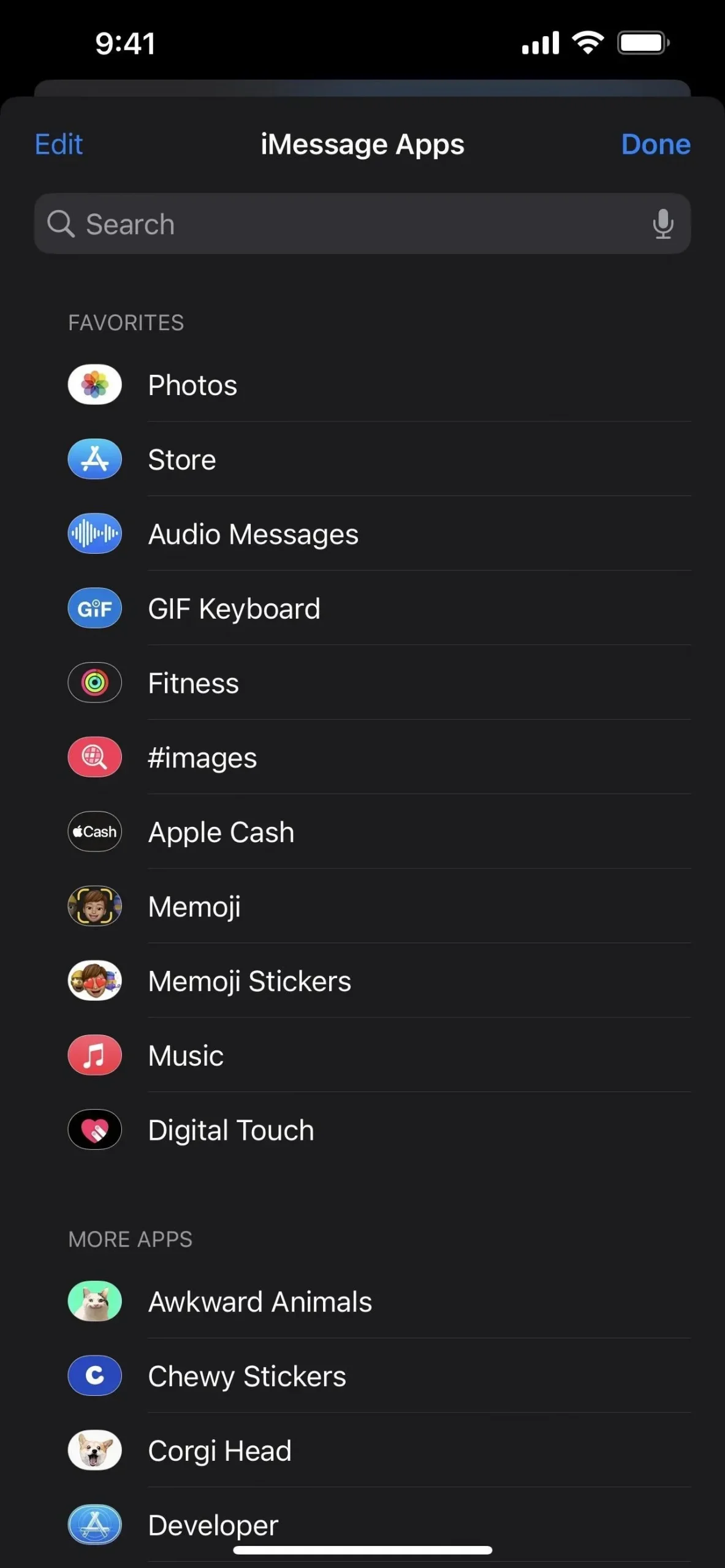
12. Saate hõlpsamini teksti dikteerida
Kuna iOS-i ja iPadOS 16 värskendused laiendavad dikteerimiskogemust emotikonide, automaatsete kirjavahemärkide ja muude kasulike funktsioonide toega, on Apple otsustanud teha dikteerimise rakenduses Messages võimalikult lihtsaks.
Dikteerimise alustamiseks puudutage vestluse tekstisisestusväljal uut mikrofoni nuppu, mis asendab helisõnumi nuppu. Kui tekstisisestusväljal on juba tekst, asendab selle esitamisnupp, nagu see tehti varem helisõnumi nupuga.
Selle asemel, et dikteerimise ajal näidata heli lainekuju, tõstab see esile klaviatuuril oleva mikrofoni nupu, et saaksite teada, mida see kuulab. Kui te ei räägi, kuvatakse tekstisisestusmenüüs mikrofoni nupp koos tähega X, mida saate dikteerimise peatamiseks vajutada. Dikteerimise saate peatada ka klaviatuuri mikrofoni nupu abil.
Dikteerimine lülitub pärast lühikest tegevusetust välja, kuid saate selle alati uuesti aktiveerida klaviatuurilt või kui tekstisisestusväljal pole midagi, siis uue mikrofoni nupu abil.
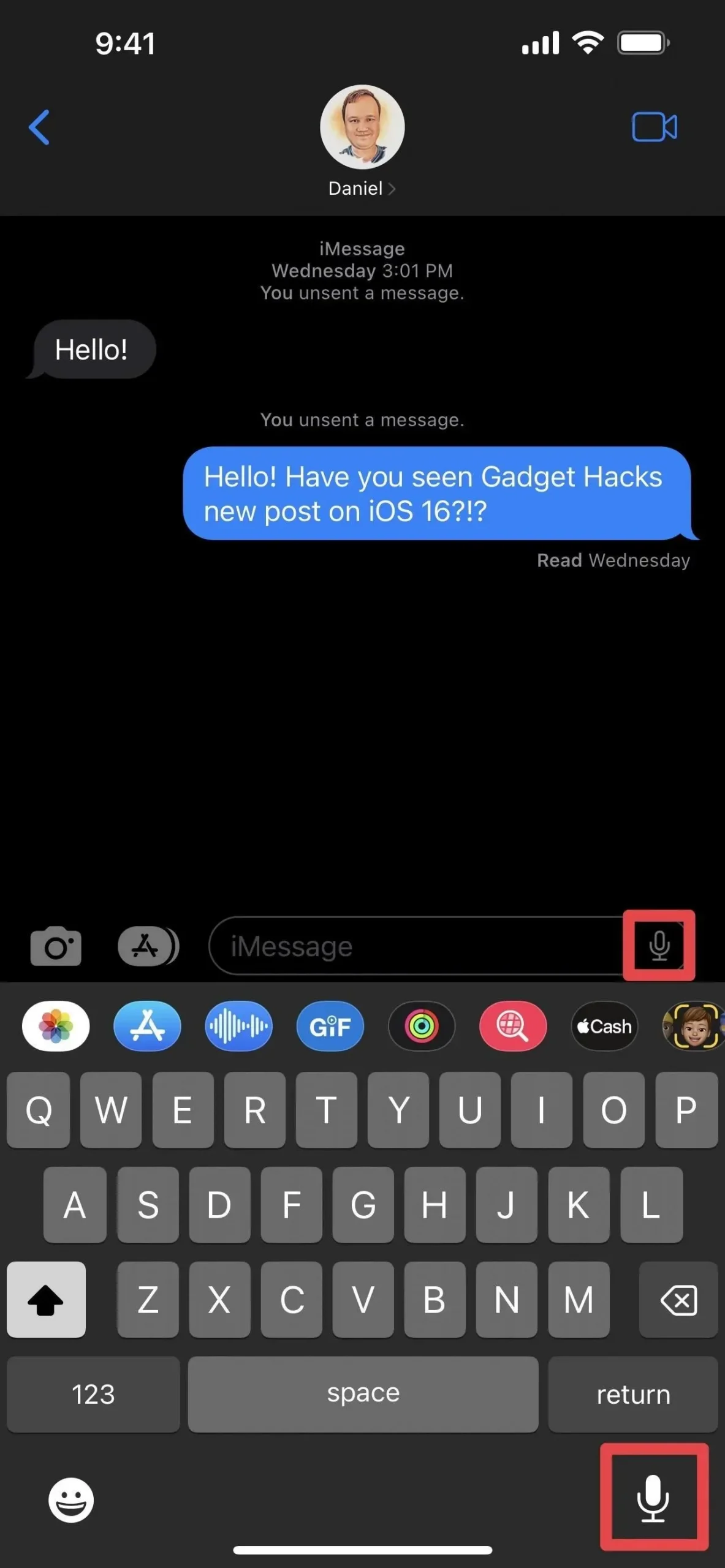
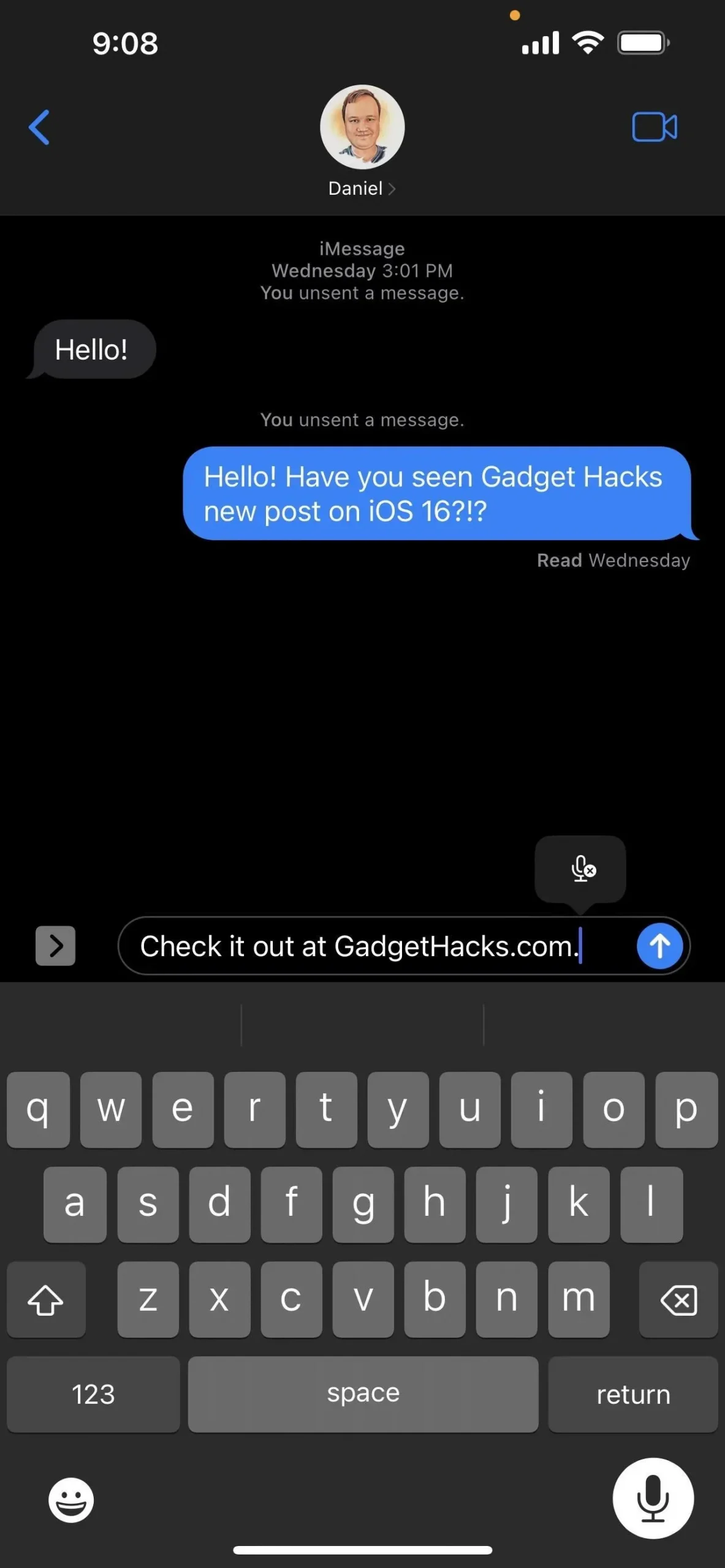
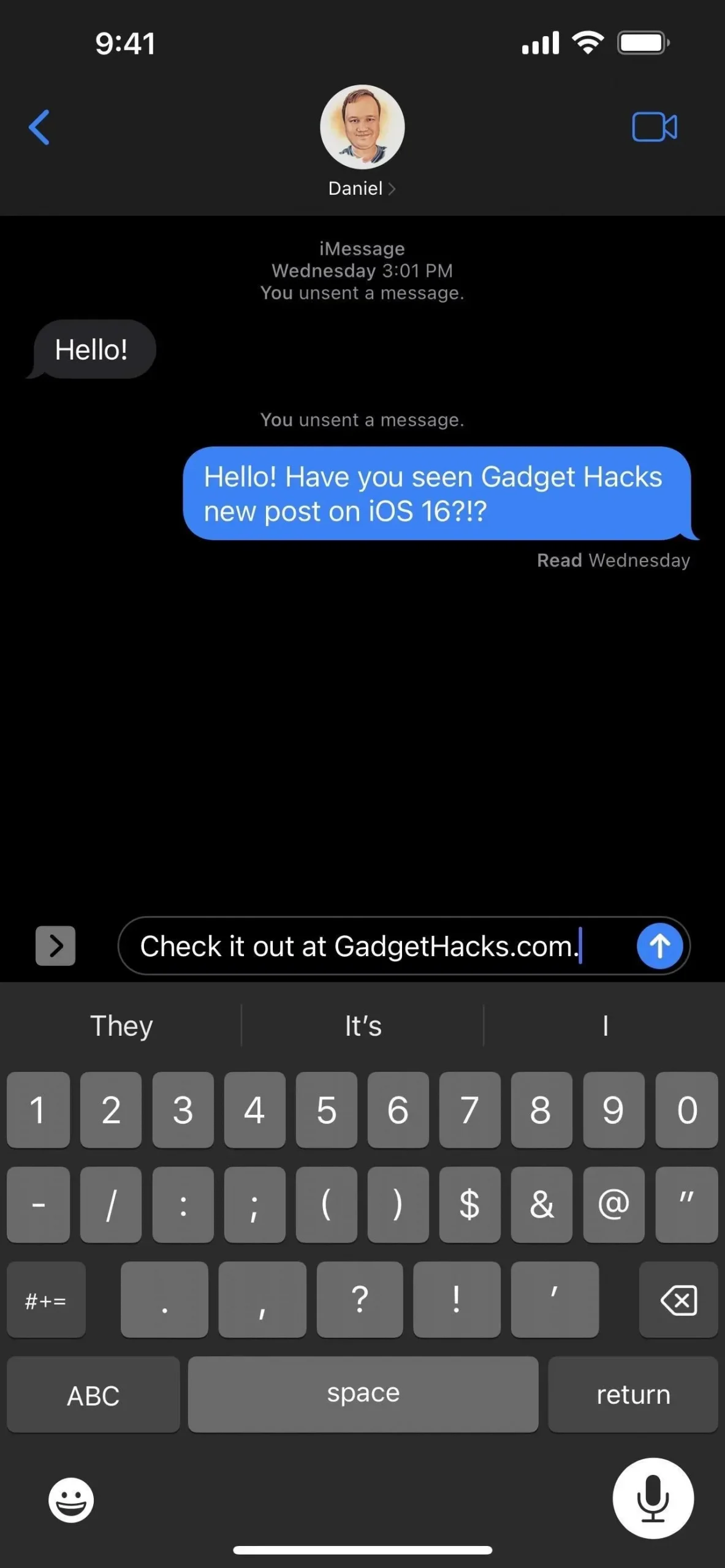
13. Aktiivse dikteerimisega saate teksti tippida ja redigeerida
Kui dikteerimine on aktiivne, võite öelda, mida soovite kirjutada, kuid saate ka dikteerimise ajal teksti tippida ja redigeerida. See on kõige olulisem funktsioon, mida dikteerimine operatsioonisüsteemides iOS ja iPadOS 16 pakub. Te ei saa kõne ajal lihtsalt teksti tippida ega muuta, kuna see lihtsalt kuulab üht või teist asja.
14. Näete teiega jagatud sisu kolmandate osapoolte rakendustes
Apple lisas iOS-i ja iPadOS 15-sse funktsiooni Shared with You, andes teile kiire juurdepääsu teiste Apple’i rakenduste sisule, mida olete teiega sõnumite kaudu jaganud.
Näiteks fotode jaotisest Teie jaoks leiate pilte ja videoid, mille kontaktid on teile iMessage’i ja MMS-i vestlustes saatnud. Teise näitena kuvatakse Apple Newsi artiklid, mida teiega rakenduses Sõnumid jagate, teie voo või vahekaardi Tellimused spetsiaalses jaotises.
Apple on nüüd loonud API, mis võimaldab arendajatel integreerida Shared with You oma rakendustesse. Oletame, et teie kontaktid jagavad teiega vestlustes sageli IMDb-filmide linke. Kui IMDb sisaldab oma mobiilirakenduses funktsiooni Shared with You, näete kõiki neid soovitusi ühes mugavas kohas. Nii, kui link on sõnumilõime peidetud, leiate selle järgmisel korral, kui avate lingitud rakenduse.
15. Saate hõlpsasti mõõtmisi teisendada
Nüüd on rakenduses Messages vestlemise ajal mõõtmiste teisendamiseks parem viis kui Siri kasutamine. Puudutage või vajutage ja hoidke all mis tahes ühikut ahelas, mida tuleb teisendada – seni, kuni see on alla joonitud, mis näitab, et iOS või iPadOS saab selle teisendada – ja näete hüpikakent, mis näitab muid juba teisendatud mõõtmeid. .
See töötab temperatuuri, valuuta, kaalu, mahu, kauguse/pikkuse, pindala, nurkade, ajavööndite ja muuga. Mõned mõõtühikud hõlmavad kraadi Fahrenheiti, Celsiuse, Kelvini, miili, kilomeetrit, jalga, tolli, jardi, kvarti, pinti, untsi, tassi, naela, teelusikatäit, supilusikatäit, hobujõudu, vatti, radiaani, liitrit jne.
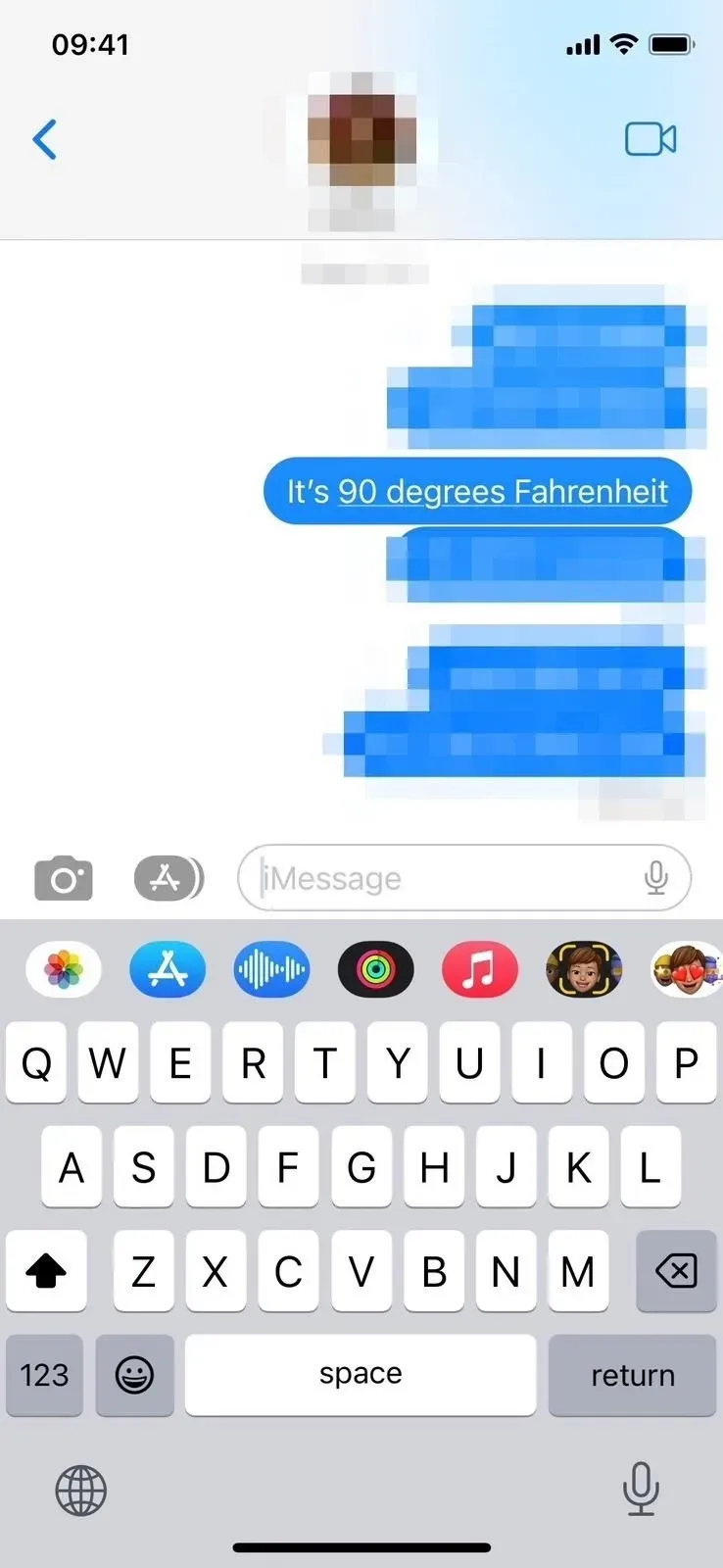
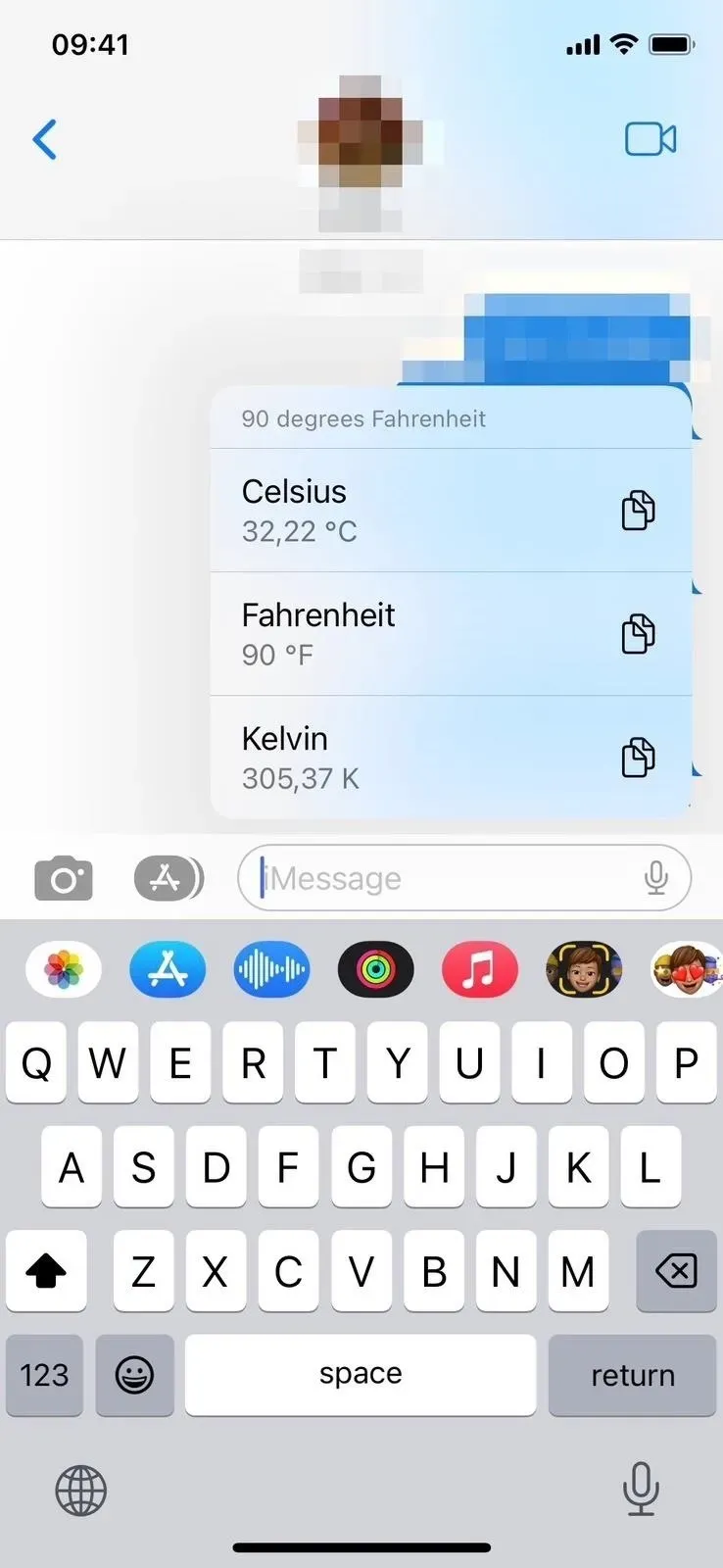
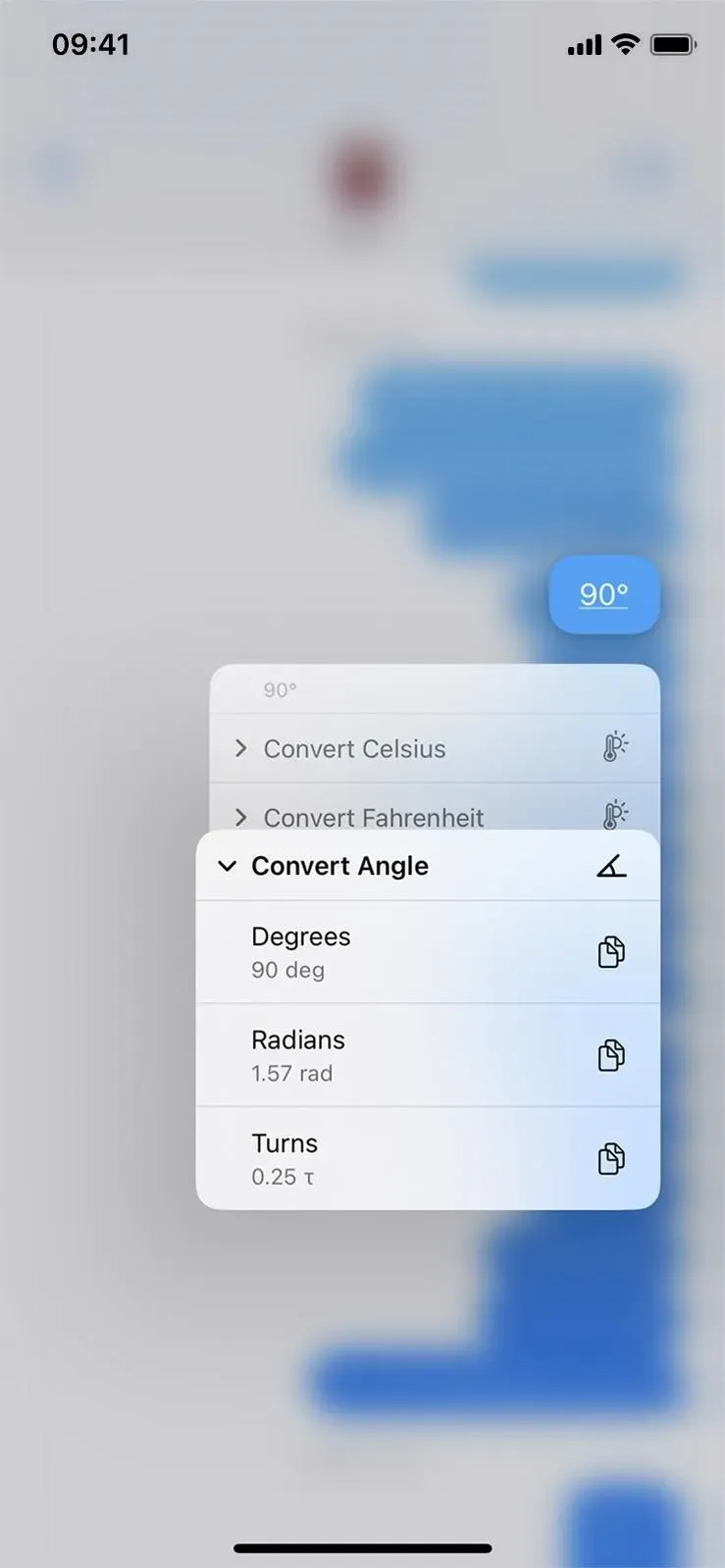
16. Siri abil saate sõnumeid automaatselt saata
Varem saite uue sõnumi koostamiseks kasutada Siri, kuid selle saatmine nõudis alati kinnitust. iOS-is ja iPadOS 16-s saate kinnituse vahele jätta ja lasta Siril sõnumi saata kohe, kui selle dikteerite.
See funktsioon on vaikimisi keelatud, kuid saate selle lubada menüüs Seaded -> Siri ja otsing -> Saada sõnumeid automaatselt. Kui see on lubatud, saate automaatse saatmise keelata, kui see on ühendatud kõrvaklappide või CarPlayga, ja Siri nõuab sellistel juhtudel enne saatmist kinnitust. Pange tähele, et Sisesta Sirile ei saada automaatselt sõnumeid.
Siri võib endiselt küsida, kas soovite selle tühistada või saata, kuid saadab selle automaatselt, kui te viie sekundi jooksul midagi ei ütle. Pöördloendus kuvatakse visuaalselt Siri liidese nupule Saada.
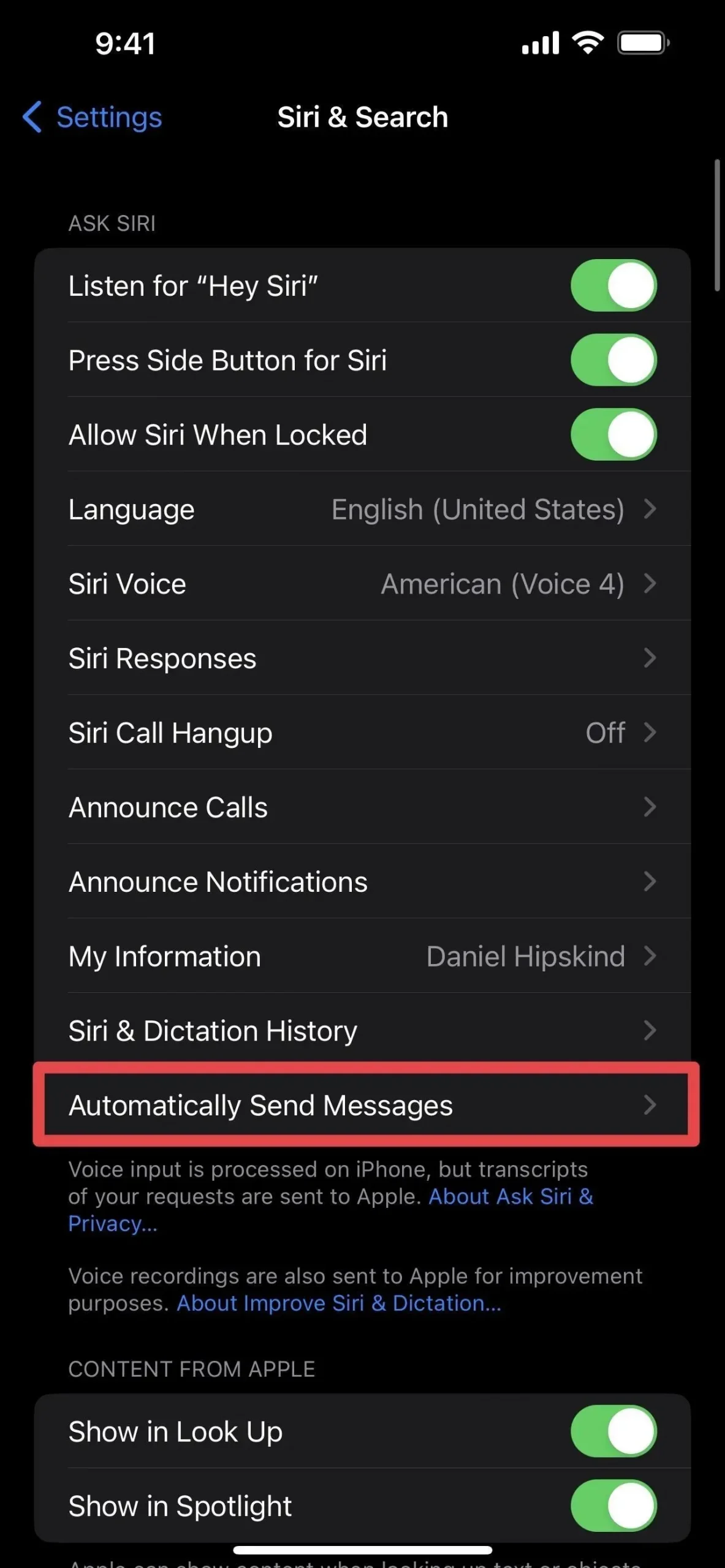
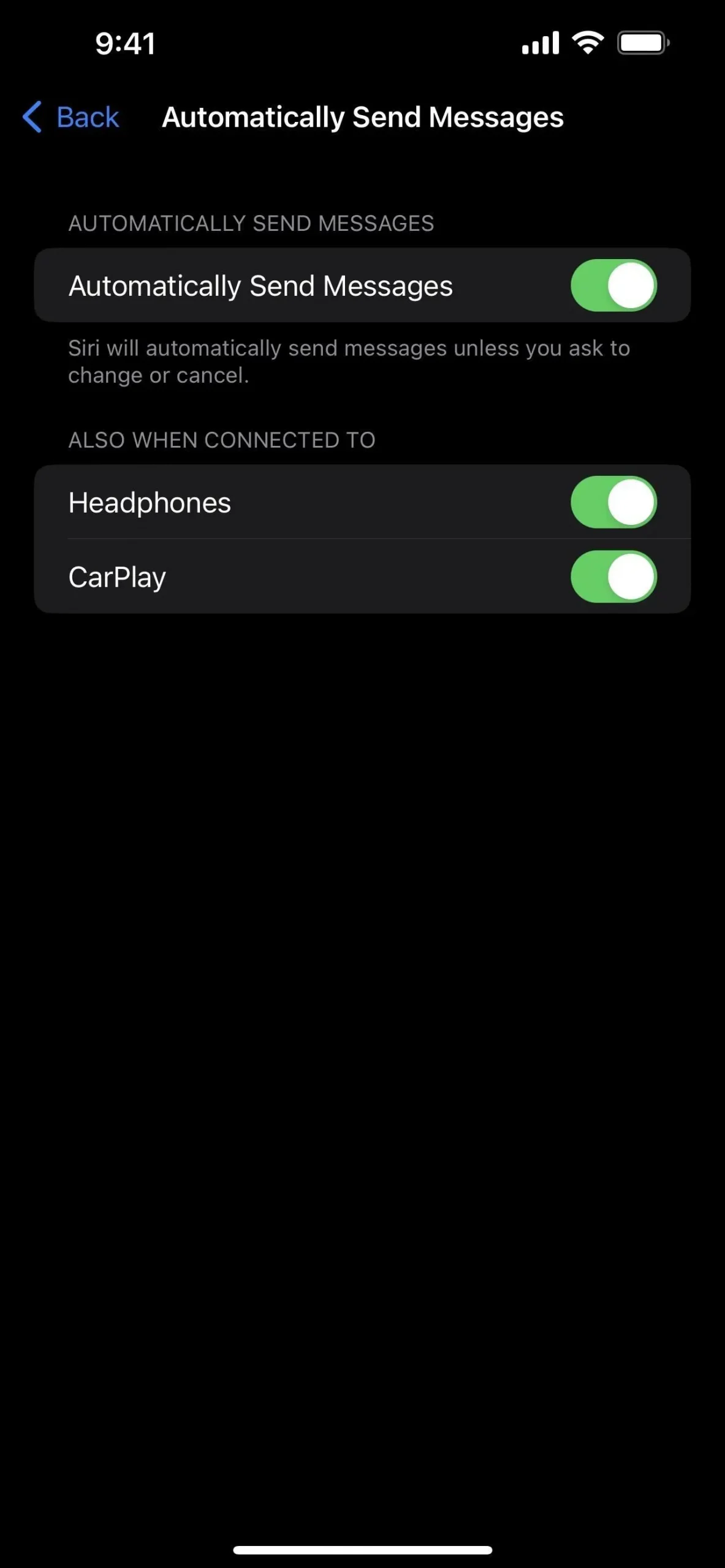
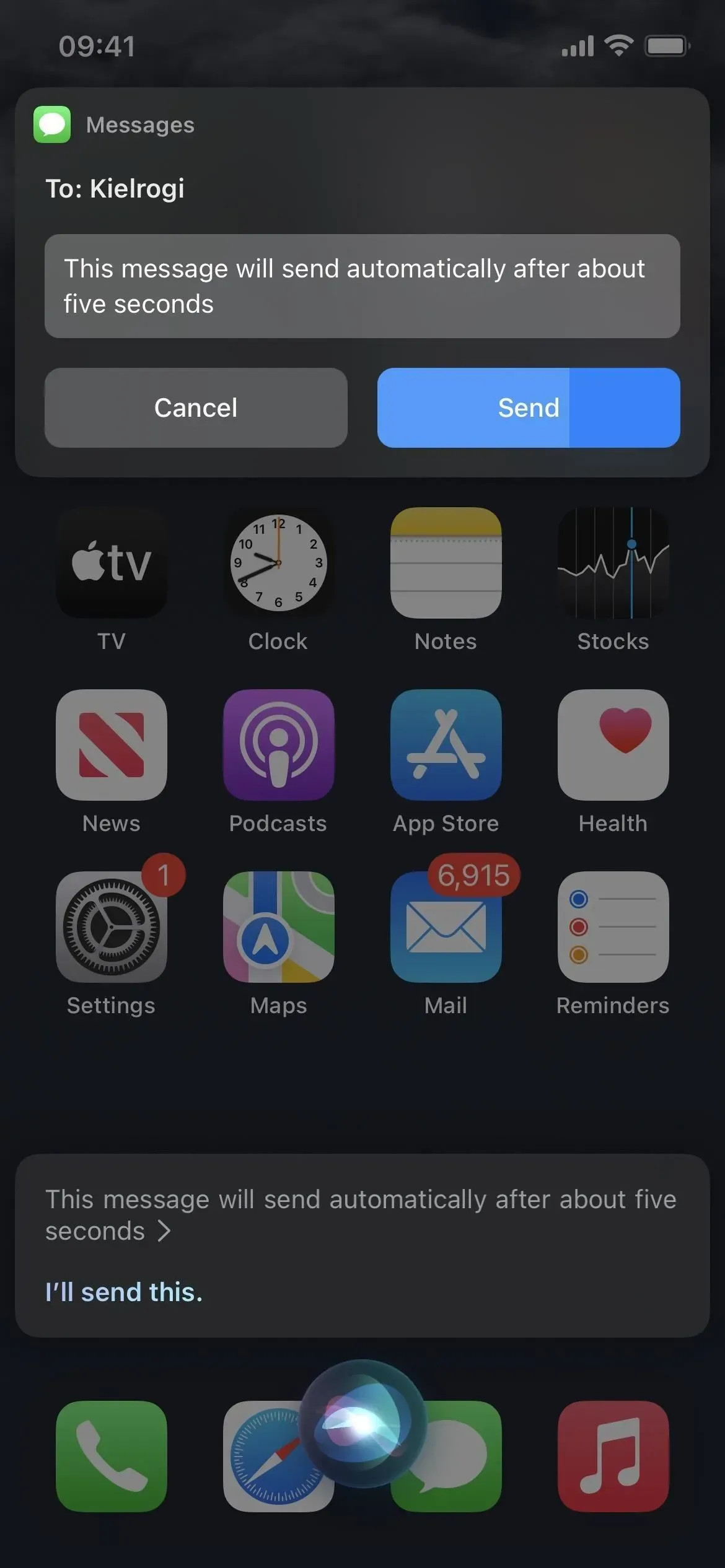
17. Siri saab teie eest ka emotikone sisestada
Siril on iOS-is ja iPadOS 16-s veel üks lahe funktsioon: emotikonide sisestamine sõnumitesse. Nii et kui soovite kasutada Sirile dikteeritavas sõnumis emotikone, öelge emotikonide nimi, nagu „naeratus” või „süda”, millele järgneb „naeratus” ja Siri mõistab.
See funktsioon töötab ainult iPhone’i ja iPadi mudelitel, millel on vähemalt A12 Bionic protsessor. See on saadaval mitmes keeles, sealhulgas kantoni (Hongkong), inglise (Austraalia, Kanada, India, Ühendkuningriik, USA), prantsuse (Prantsusmaa), saksa (Saksamaa), jaapani (Jaapan), hiina (Mandri-Hiina, Taiwan) ja hispaania keelt (Mehhiko, Hispaania, USA).
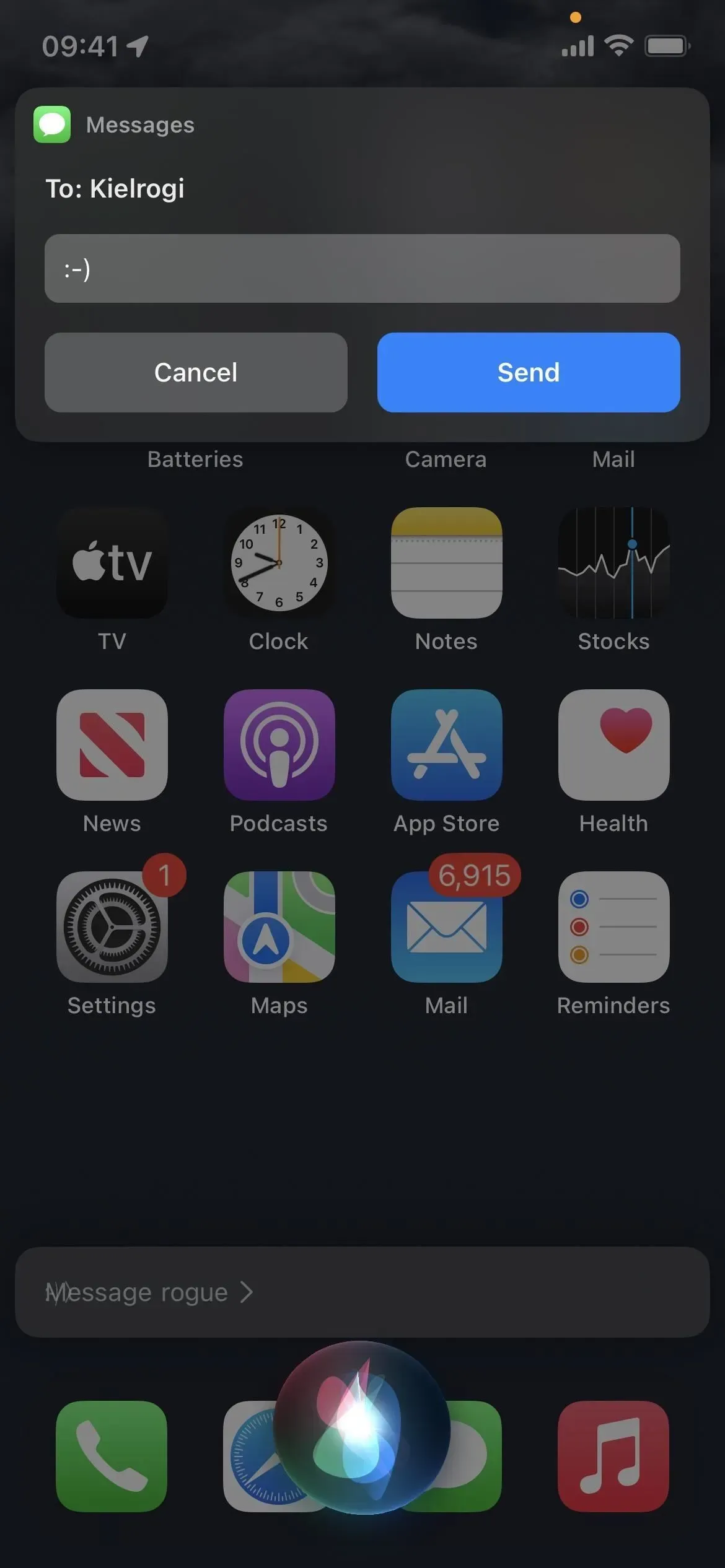
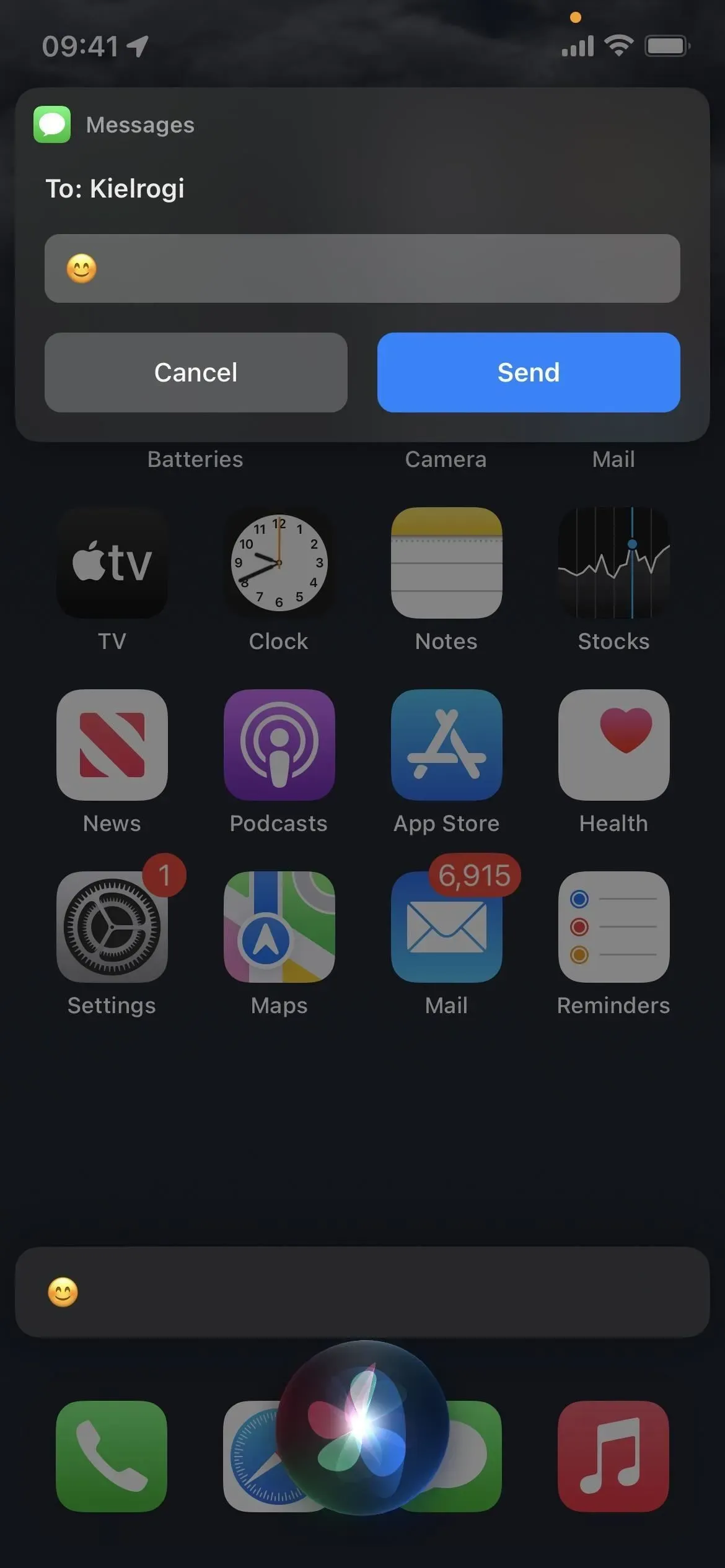
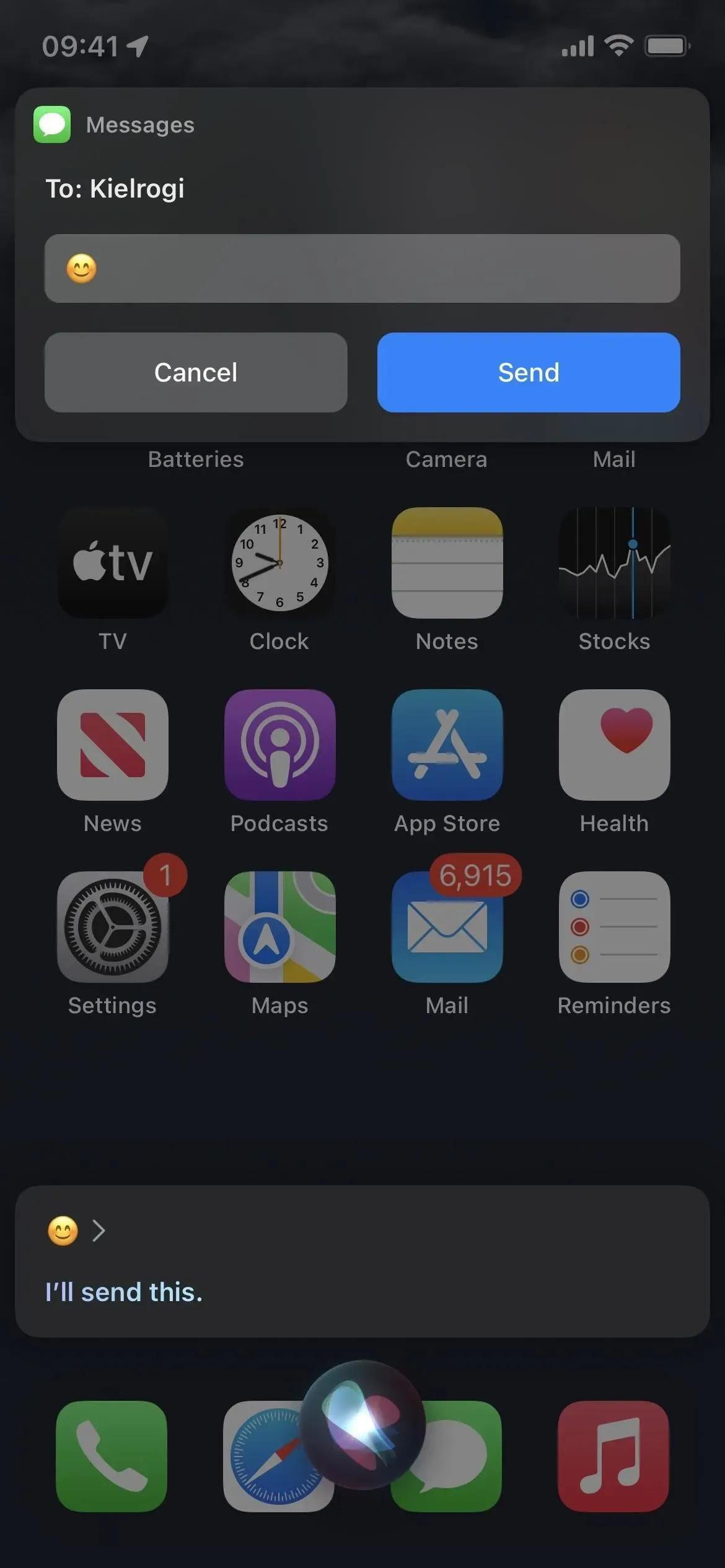
18. Saate kasutada Spotlighti sõnumitest piltide otsimiseks
Alates iOS-ist ja iPadOS 15-st saate oma avakuval kasutada Spotlighti otsingut, et leida rakenduses Photos pilte asukoha, inimeste, stseenide, loomade, autode ja muu järgi. Saate isegi sisestada kontakti nime, et näha rakenduses Sõnumid oma vestlusest fotosid.
iOS-i ja iPadOS 16-ga laieneb Spotlighti pildiotsing rohkematele rakendustele, sealhulgas failid, märkmed ja sõnumid. Saate otsida kõikidest teemadest ja isegi otsida teksti piltidelt. Nii et kui otsite sõna “kassipildid”, peaksite fotode ja veebipiltide soovituste kõrval nägema tulemusi jaotisest “Sõnumid” ilma kontakti nime lisamata.
See otsib ainult teie seadmes olevaid kohalikke faile ja otseteksti fotootsing on saadaval ainult iPhone’i ja iPadi mudelitel, millel on vähemalt A12 Bionic protsessor.
19. Saate vastata ekraaniaja päringutele
Apple muudab iOS-is ja iPadOS 16-s ekraaniaja taotluste haldamise lihtsamaks. Kui olete lapsevanem või eestkostja, kuvatakse kõik teie laste ekraaniaja päringud rakenduses Sõnumid. Saate rakendust Seaded avamata kohe kinnitada või tagasi lükata taotlused rakendusesisese aja lisamiseks, ostude autoriseerimiseks ja muuks.
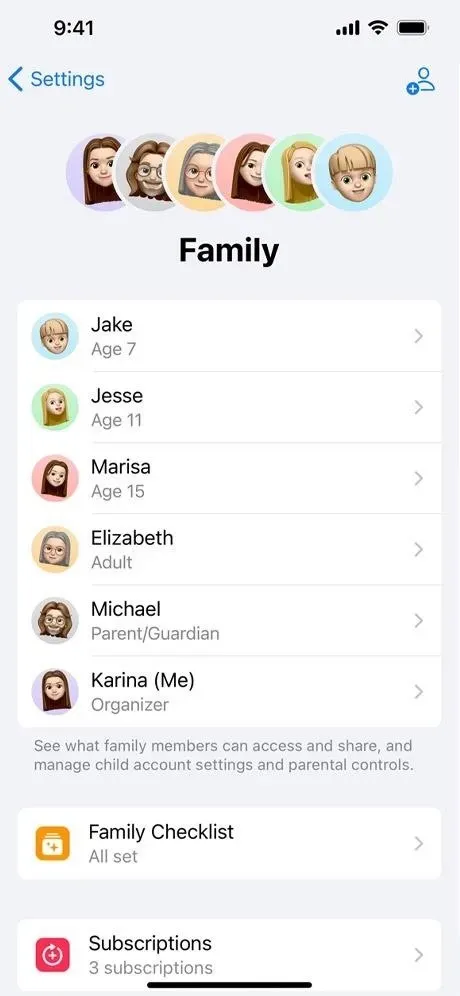
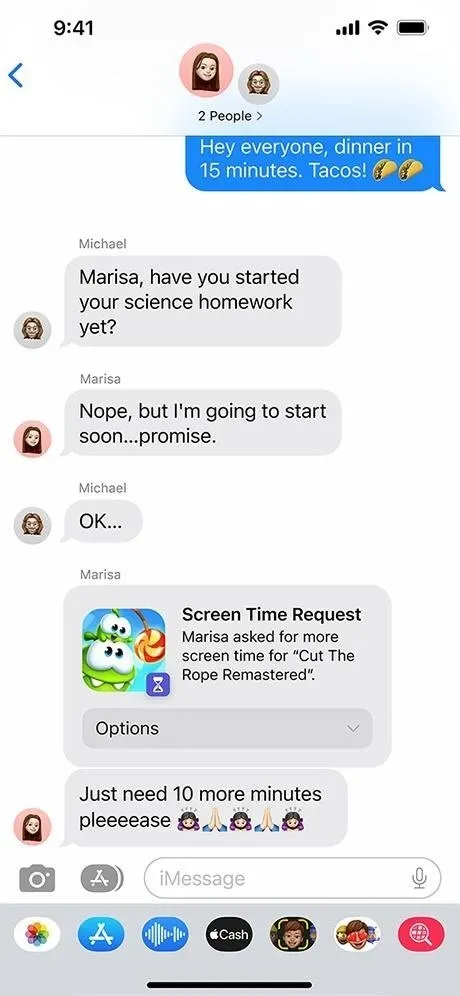
20. Saate keskenduda konkreetsetele vestlustele
Saate kohandada iOS-is ja iPadOS 16-s kõiki fookusi, välja arvatud „Sõitmine”, et filtreerida välja soovimatu sisu, nagu teatud kalendrid, meilid ja Safari vahekaardid. Saate lisada ka fookusfiltri, et kaasata või välistada vestlusi valitud kontaktide sõnumitesse.
Kui fookus on lubatud, kuvatakse rakenduse Sõnumid vestlusloendi ülaosas uus riba, mis annab teile teada, et sisu filtreeritakse teie fookuse järgi. Kui soovite näha kõiki vestlusi, võite klõpsata käsul Lülita välja ja sõnumite uuesti filtreerimiseks võite alati klõpsata nupul Lülita sisse.
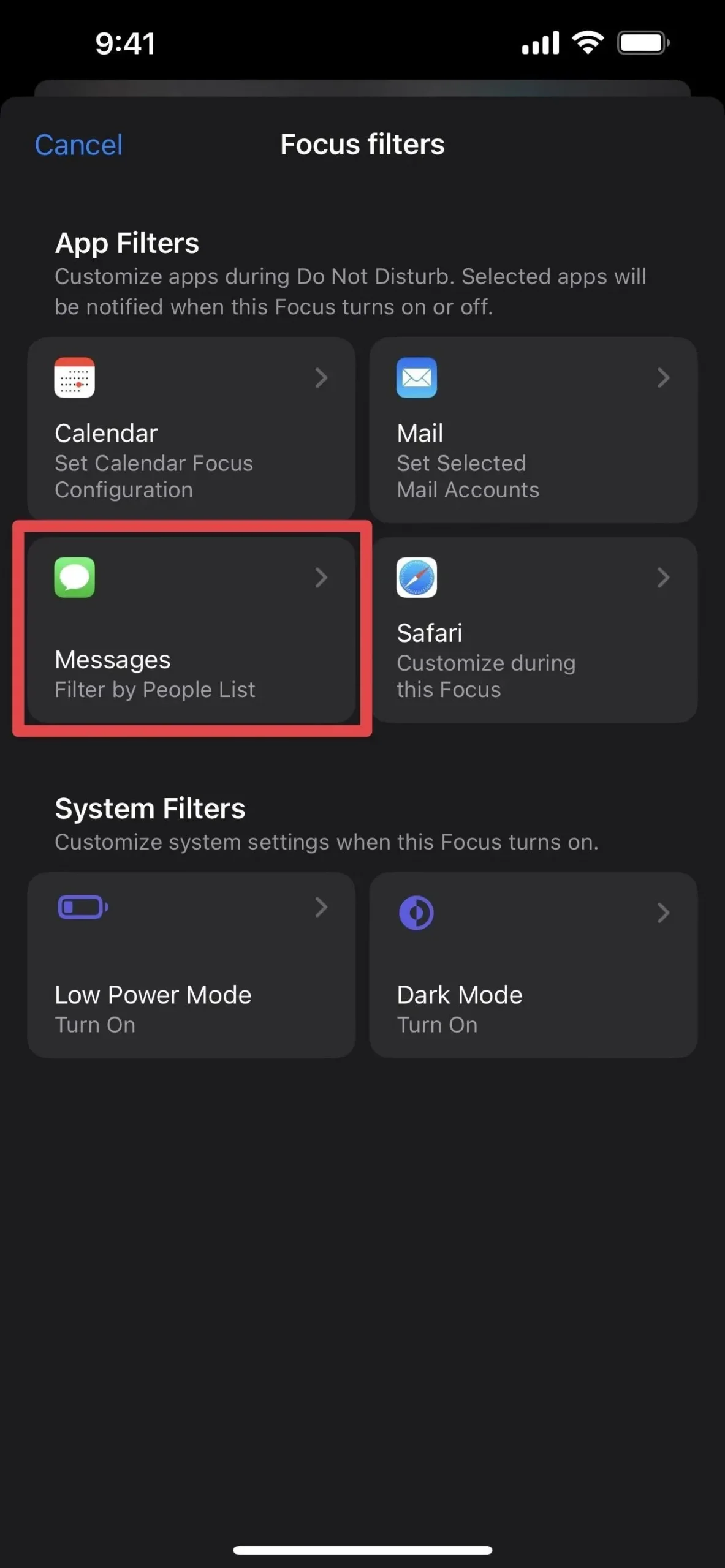
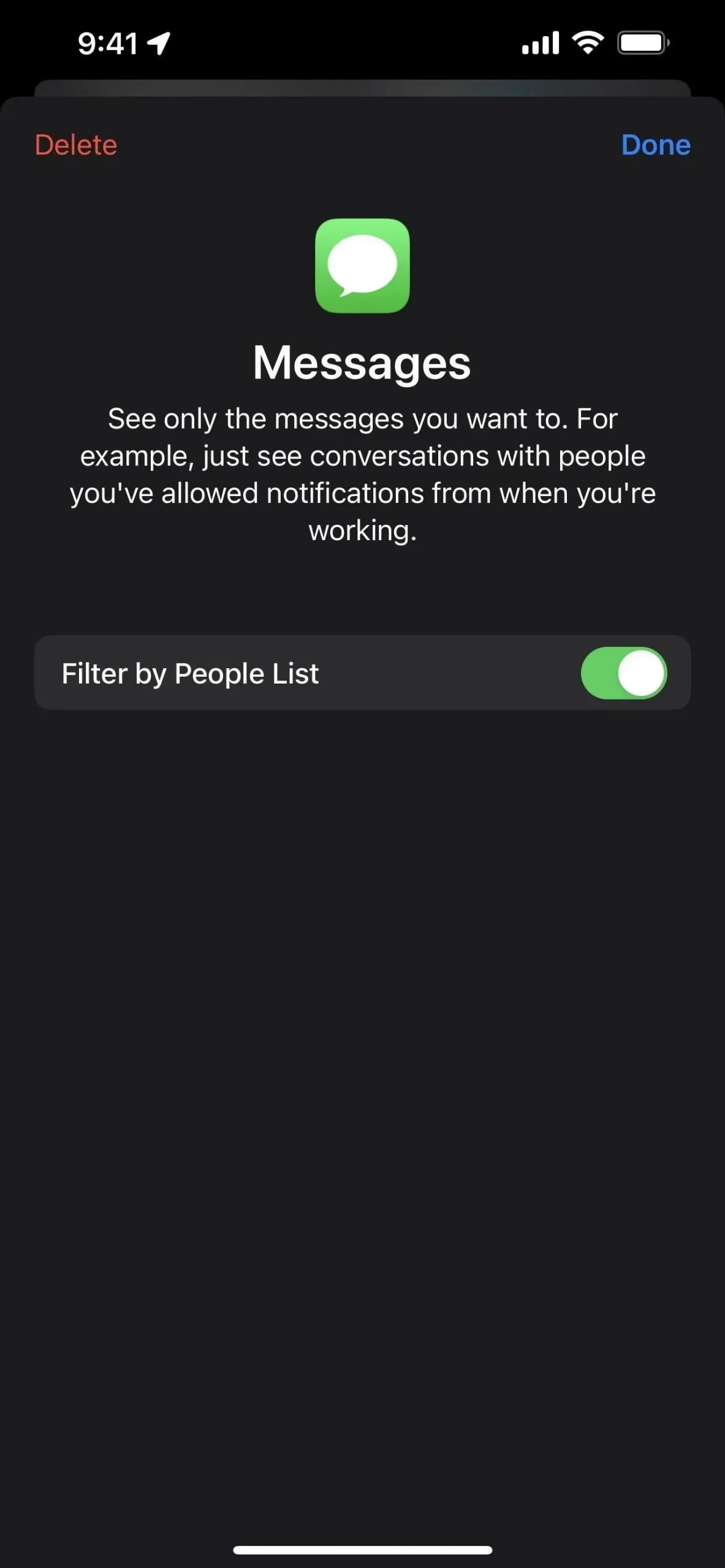
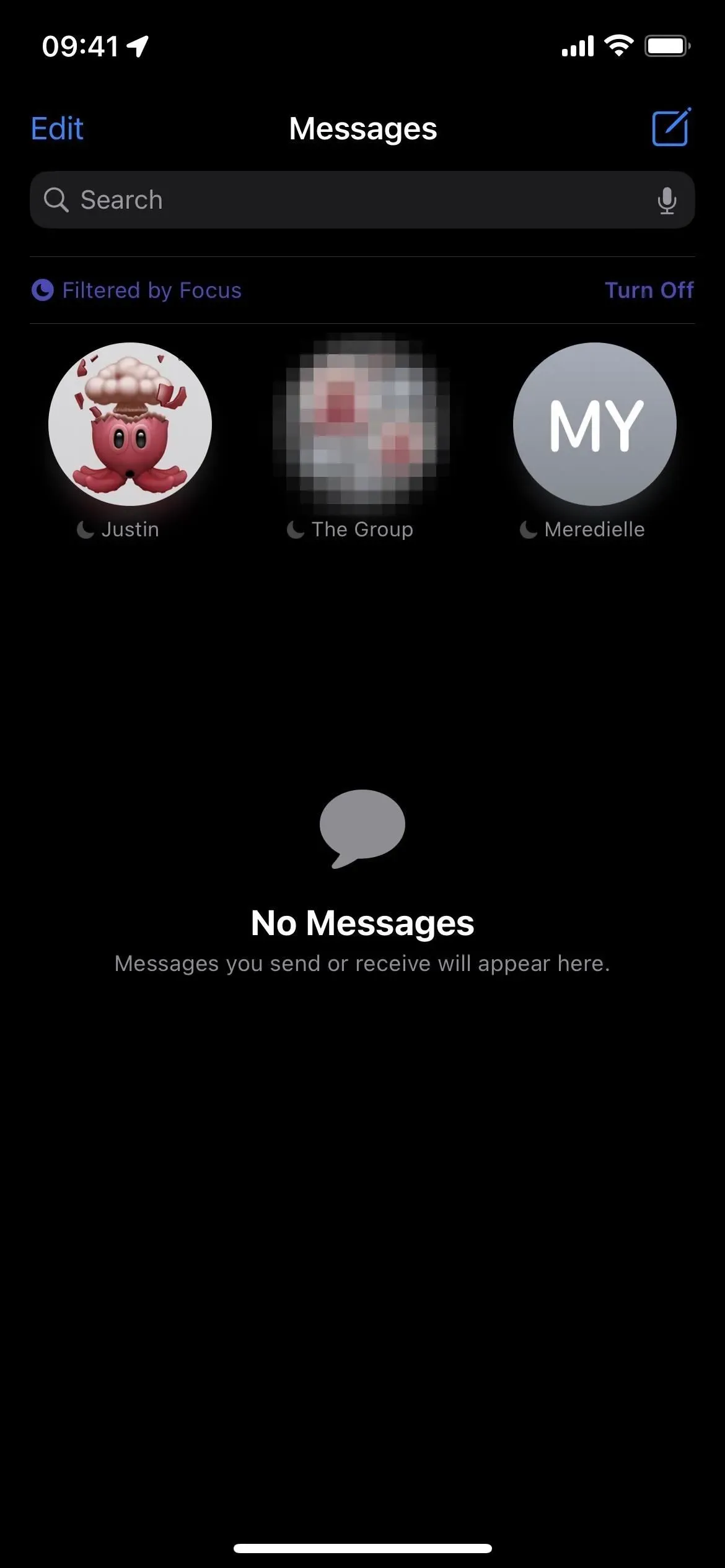
21. Saate lülitada fookuse oleku vestlusele
Üks kaebus, mida mõned kasutajad iOS-i ja iPadOS 15 fookuse funktsiooni kohta esitasid, oli see, et te ei saa hõlpsasti muuta, kui keegi teie fookuse olekut näeb. See pole enam probleem. Kui te ei soovi enam oma fookuse olekut inimestega jagada, saate seda muuta vestluslõime üksikasjade vaates. See on praegu pisut lollakas, kuid loodetavasti paraneb see beetatestimise käigus.
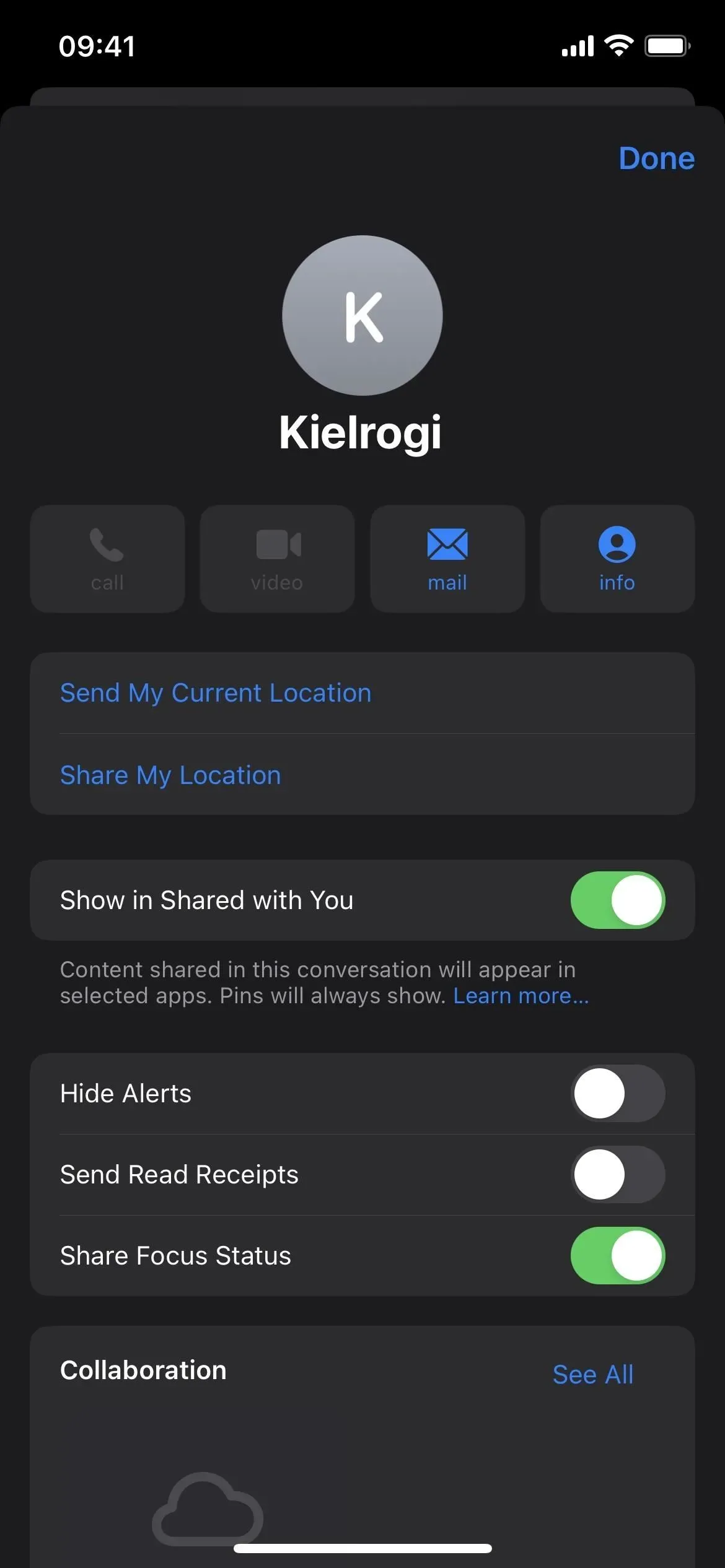
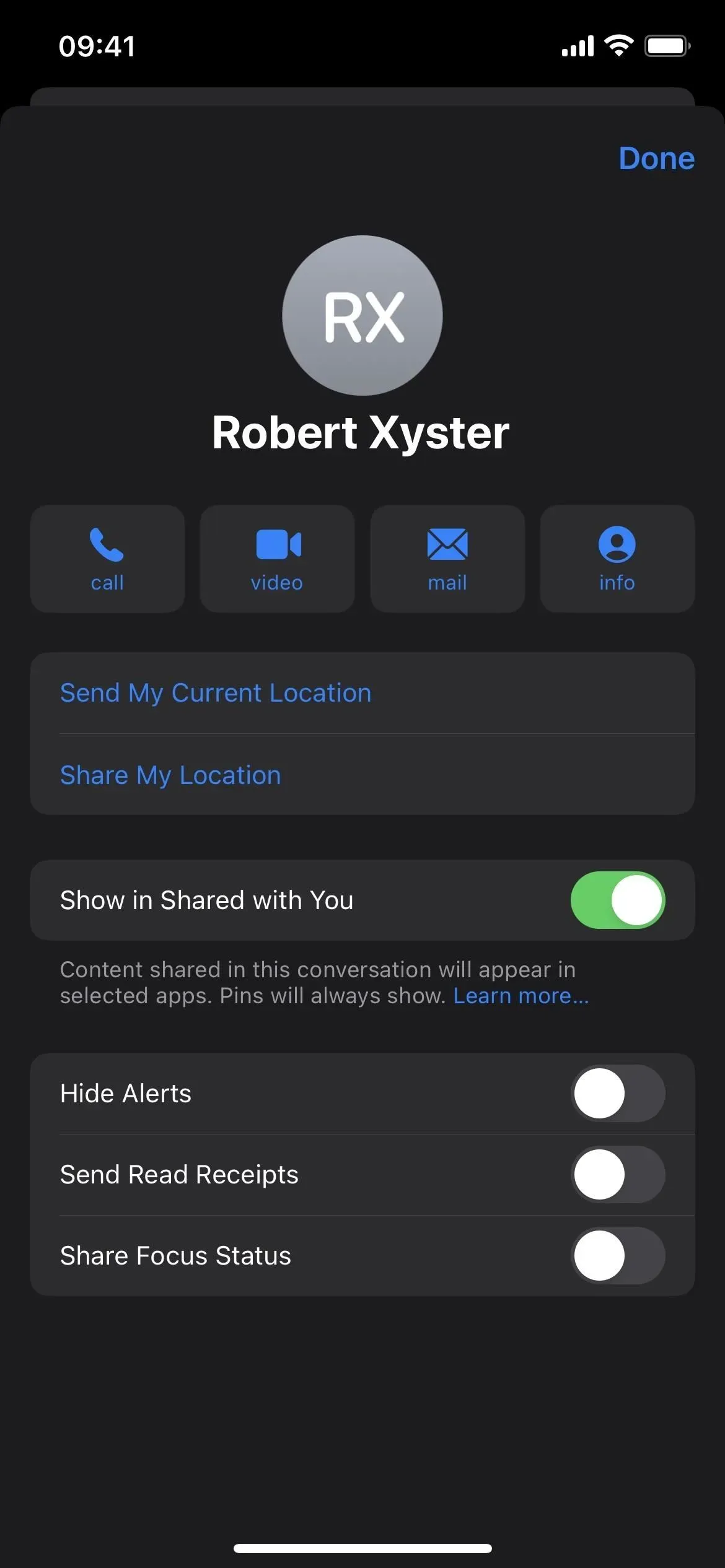
22. Saate valida, millistes rakendustes linke avada
iOS-is ja iPadOS 16-s saate valida kiirtoimingute hulgast, kus soovite teatud tüüpi linke avada. Näiteks saate Safaris või rakenduses Otseteed avada otsetee jaoks iCloudi lingi. Varem nägite lihtsalt Safari ikooniga valikut “Ava link”.
Praegu töötavad selle funktsiooniga vaid mõnda tüüpi lingid. Näiteks näen võimalusi taskuhäälingusaate RSS-kanali avamiseks Podcastides või Safaris ja kehva linki konkreetsele episoodile, kuid mitte rikkalikke linke ega linkide näitamist. Samuti on ebaselge, kas see funktsioon töötab kolmandate osapoolte rakendustega.
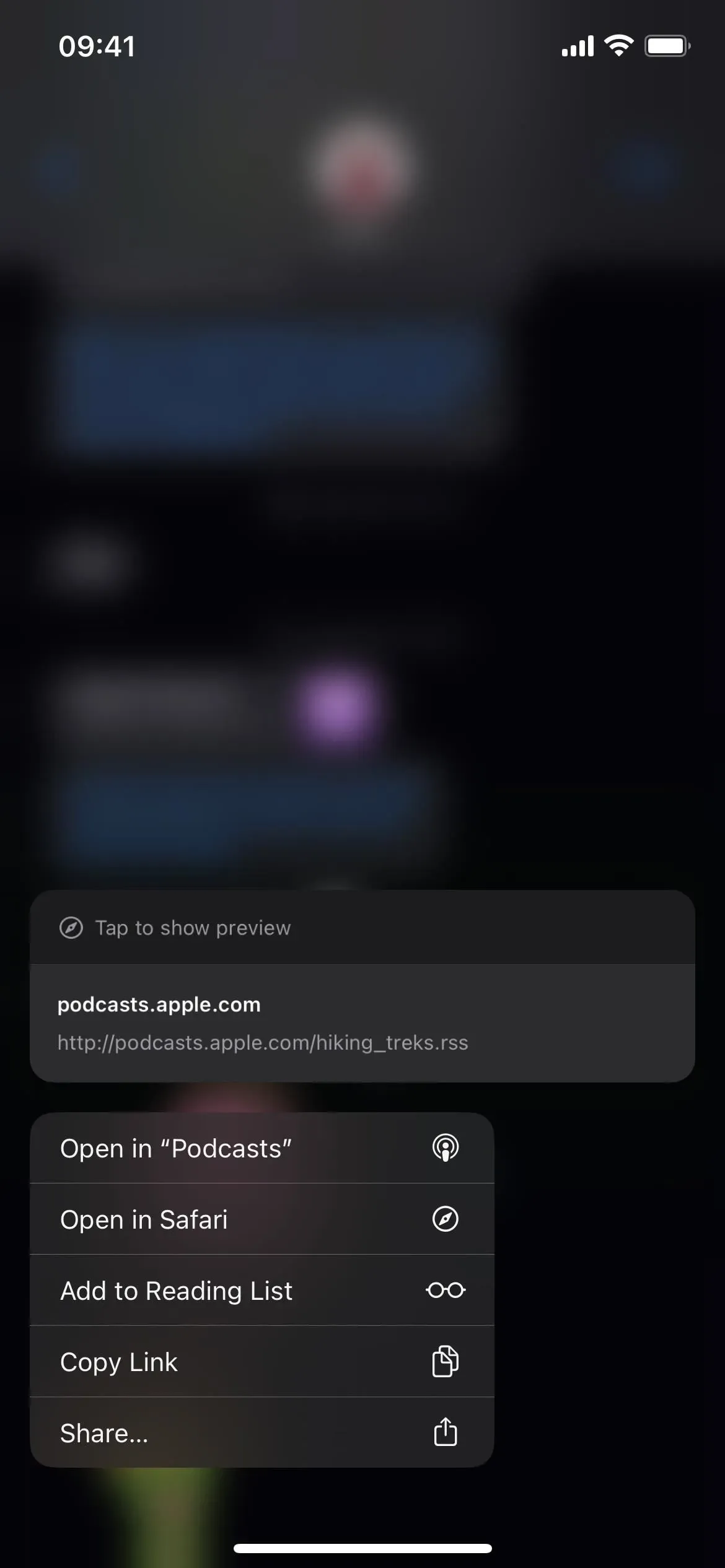
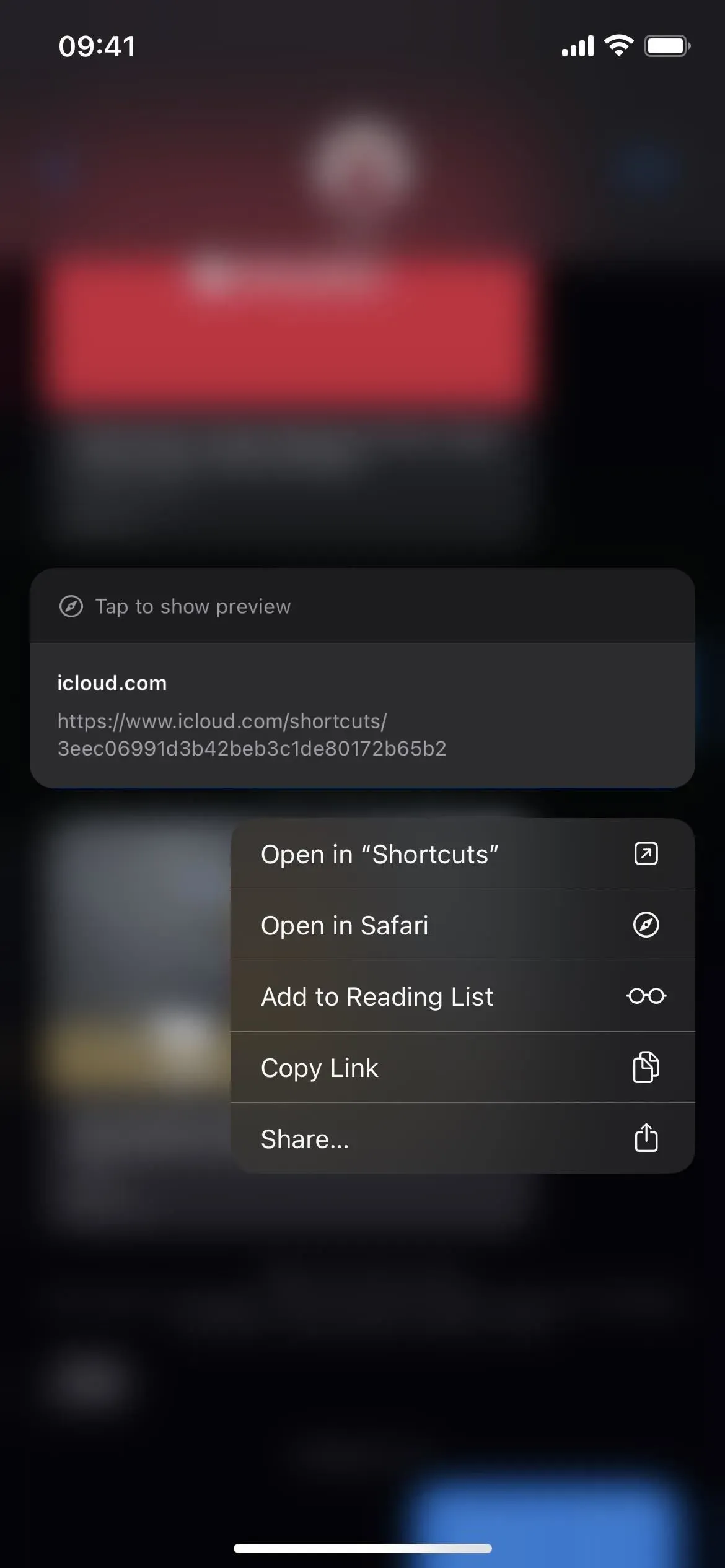
23. Saate oma digitaalseid võtmeid jagada
Alates iOS 16-st saate oma iPhone’i rahakotti salvestatud auto-, kodu- või kontorivõtit turvaliselt jagada rakenduse Messages ja muude platvormide, nagu Mail ja WhatsApp, kaudu. See valik on saadaval ainult rakendustes, mis toetavad Walleti.
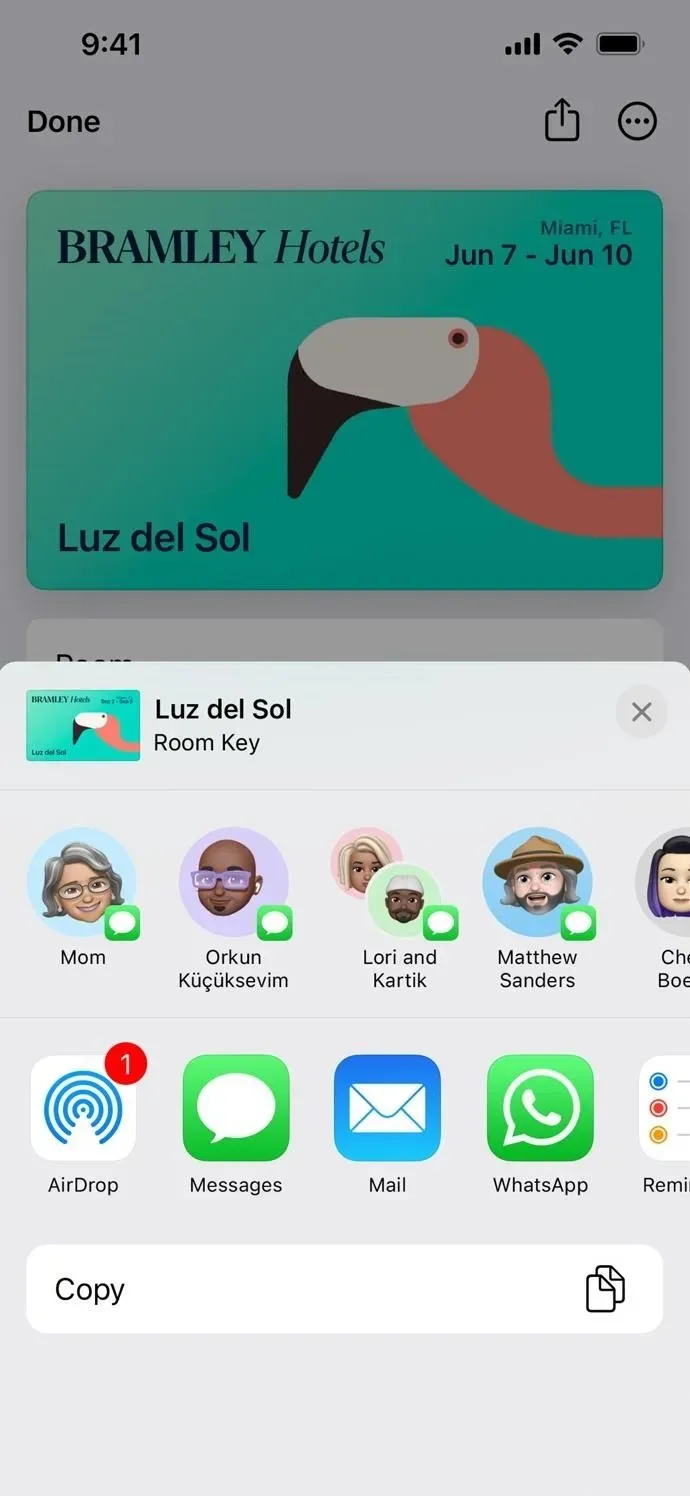
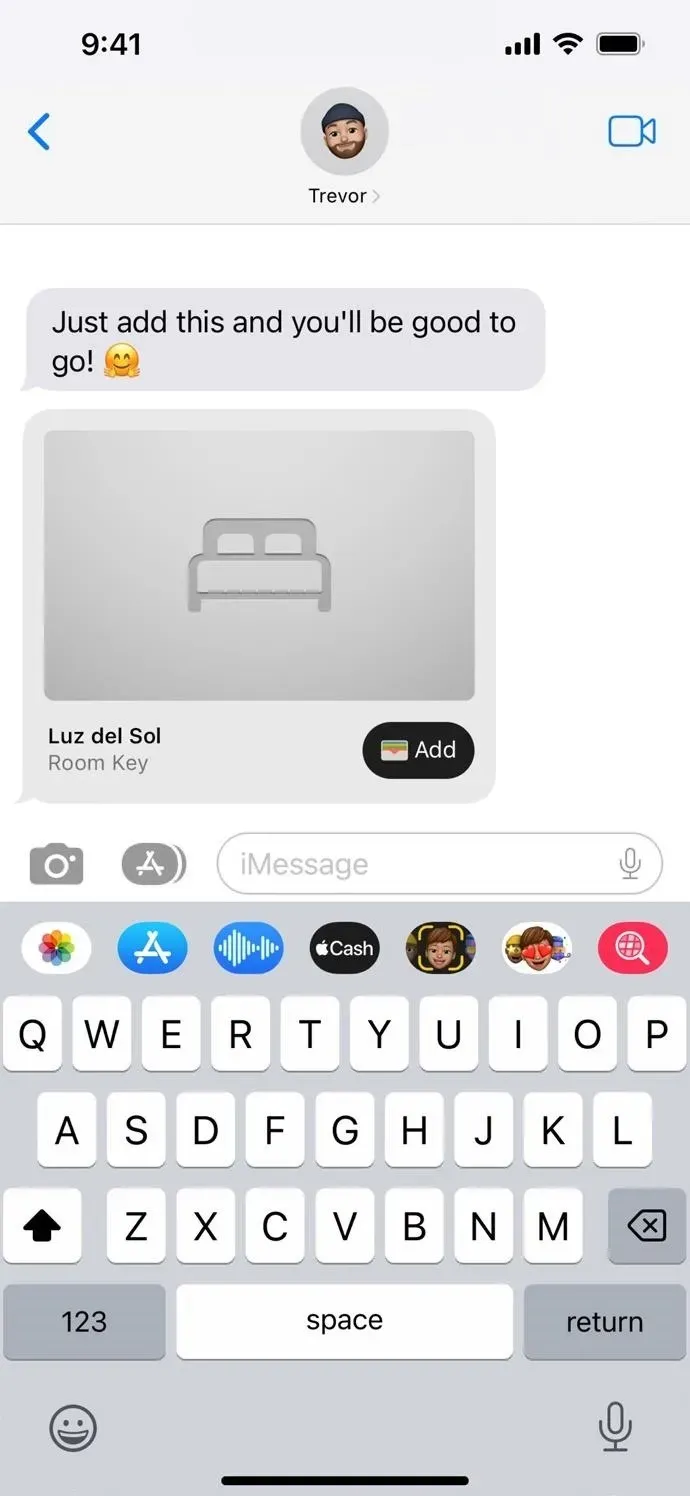



Lisa kommentaar